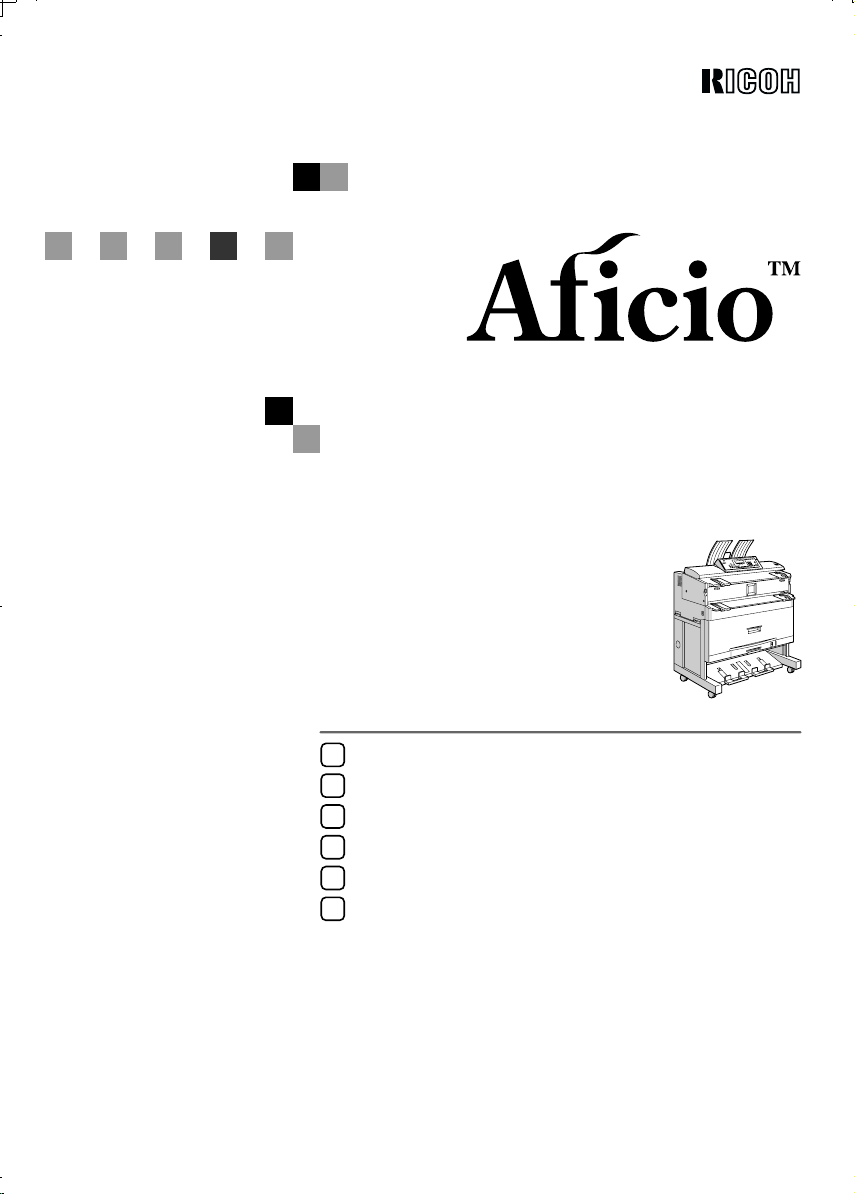
240W
Bedienungsanleitung
Handbuch Grundeinstellungen
Die ersten Schritte
1
Kombinationsfunktionen
2
Anwenderprogramm (Systemeinst.)
3
Fehlerbehebung
4
Hinweise
5
Spezifikationen
6
Lesen Sie dieses Handbuch sorgfältig, bevor Sie das Produkt benutzen, und bewahren Sie
es griffbereit als zukünftige Referenz auf. Zur Gewährleistung des sicheren und richtigen
Umgangs mit dem Gerät lesen Sie bitte die Sicherheitshinweise in diesem Handbuch, bevor
Sie das Gerät benutzen.
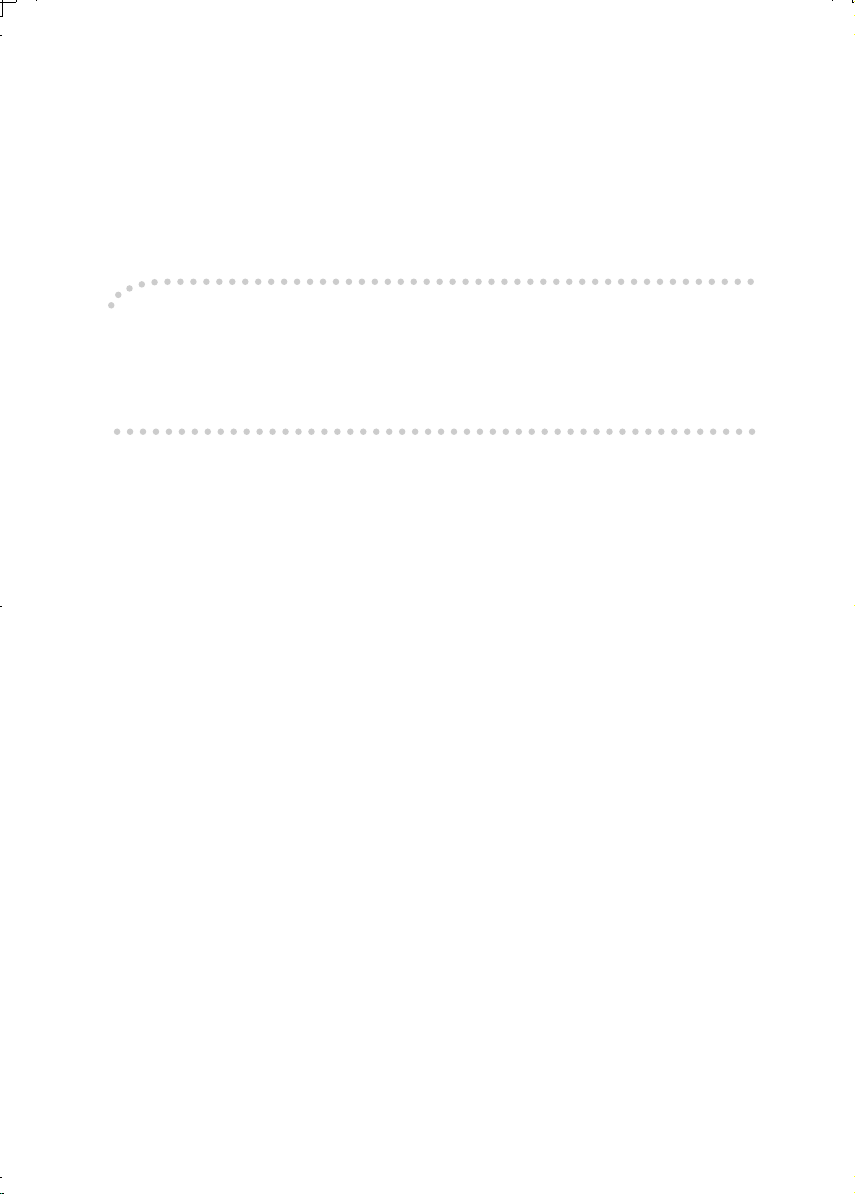
Einleitung
Diese Bedienungsanleitung enthält detaillierte Erläuterungen zur Bedienung dieses Geräts und Hinweise zu seiner Verwendung. Damit die vielfältigen Möglichkeiten dieses Geräts bestmöglich genutzt
werden, sollten alle Benutzer die Erläuterungen in dieser Anleitung sorgfältig lesen und befolgen. Legen Sie diese Anleitung bitte griffbereit neben das Gerät.
Wichtig
Änderungen in diesem Handbuch sind ohne vorherige Ankündigung vorbehalten. Das Unternehmen
haftet in keinem Fall für direkte, indirekte, spezielle, beiläufige oder Folgeschäden im Zusammenhang
mit der Bedienung oder dem Betrieb dieses Geräts.
Hinweise:
Einige Abbildungen in diesem Handbuch unterscheiden sich möglicherweise in manchen Details von
Ihrem Gerät.
Manche Optionen sind unter Umständen in einigen Ländern nicht erhältlich. Nähere Informationen erhalten Sie bei Ihrem Händler.
Bedienersicherheit
Die Scanner- und Druckeinheit dieses Geräts ist mit einer LED-Zeile ausgestattet.
Dieses Gerät wird in LED-Klasse 1 eingestuft, d. h. sicher für die Nutzung in Büroräumen.
Hinweise:
In diesem Handbuch werden zwei Arten von Größenbezeichnungen verwendet. Beziehen Sie sich bei
diesem Gerät auf die metrische Version.
Um eine gute Ausgabequalität zu erzielen, empfiehlt Ricoh, dass Sie Original-Ricoh-Toner verwenden.
Ricoh haftet nicht für Schäden oder Kosten, die durch die Verwendung anderer als Original-Ricoh-Teile
in Ihrem Ricoh-Bürogerät entstehen.
Stromversorgung
220 – 240 V, 50/60 Hz, mindestens 10 A
Achten Sie darauf, das Netzkabel an eine wie oben spezifizierte Stromquelle anzuschließen. Weitere
Informationen zur Stromversorgung finden Sie auf S.62 “Netzanschluss”.
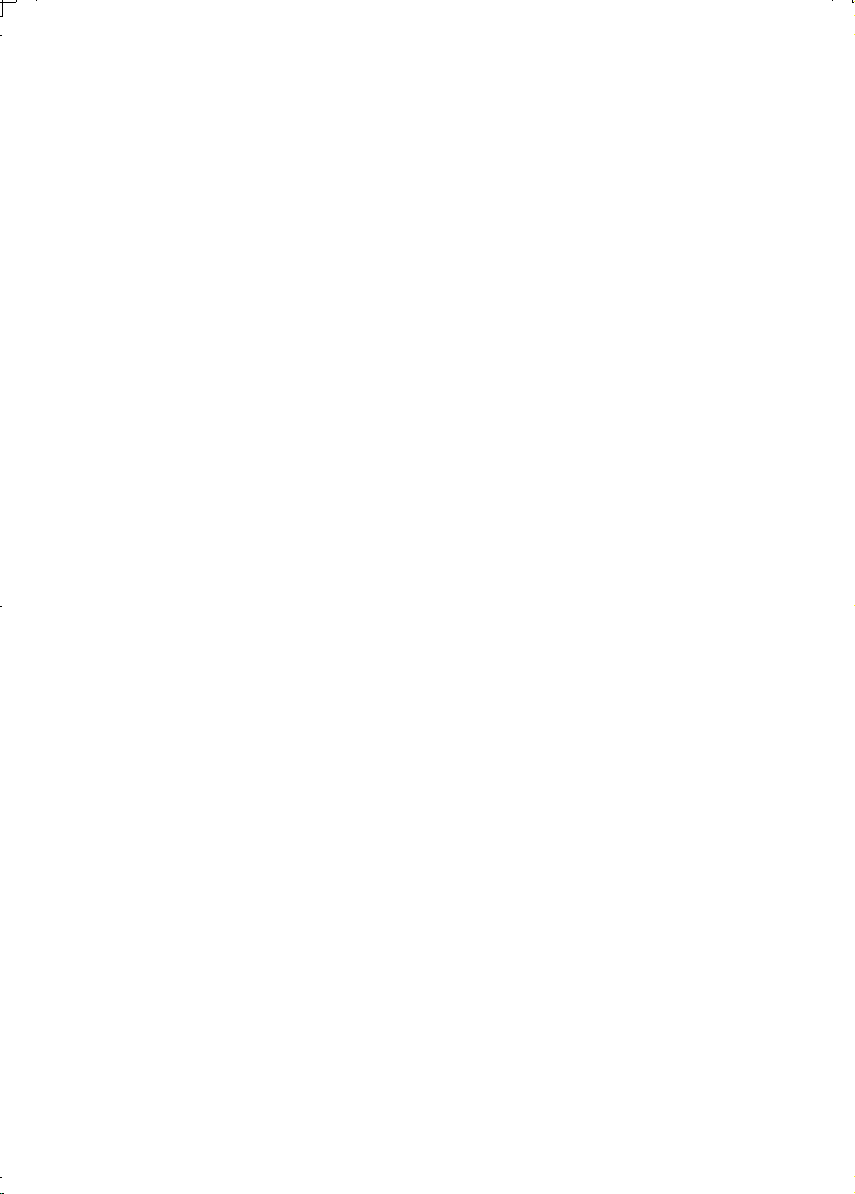
Handbücher zu diesem Gerät
Das Gerät kann als Kopierer, Drucker oder Scanner eingesetzt werden. Seine
Handbücher sind entsprechend getrennt: Ein Handbuch behandelt die gemeinsamen Bedienvorgänge und Funktionen, während die Kopier-, Druck- und Scanfunktionen in separaten Handbüchern beschrieben werden. Um sich mit
Ihrem Gerät vertraut zu machen, lesen Sie bitte des jeweilige Handbuch.
i
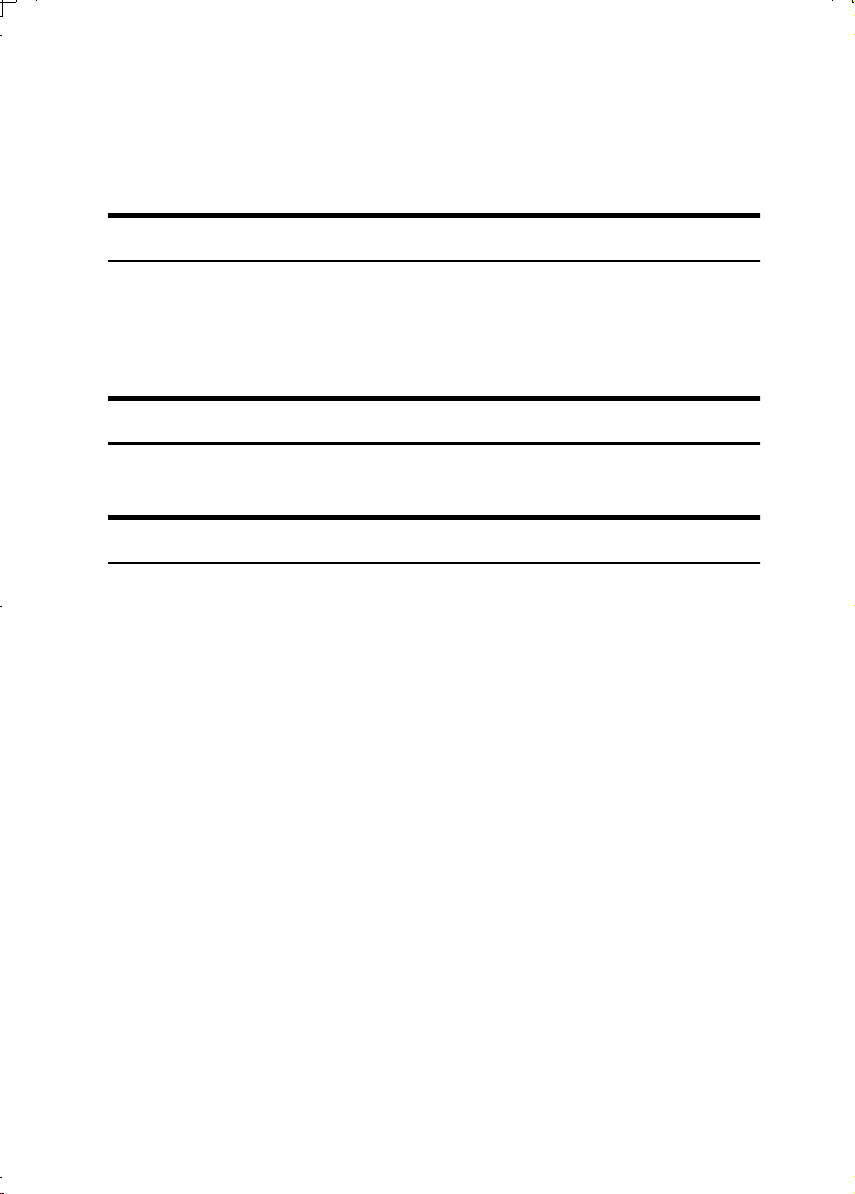
Welche Möglichkeiten bietet dieses Gerät
Durch Ausstattung des Geräts mit den angebotenen Optionen können Sie seine
Funktionalität erweitern. Wenn Sie Optionen nachrüsten möchten, wenden Sie
sich an Ihren Kundendienst.
Kopiererfunktion
Das Gerät bietet alle grundlegenden Kopiererfunktionen plus Helligkeitsregelung, Bildmontage und andere erweiterte Kopierfunktionen. Darüber hinaus
können Sie eine Stempelplatine und eine Festplatte installieren, um es mit Stempelfunktionen zu erweitern, die ein Aufdrucken von Mustern oder Anwenderstempeln auf die Kopien ermöglichen.
Druckerfunktion
Das Gerät kann auch als Drucker genutzt werden. Durch Nachrüsten von Optionen ist eine Erweiterung seiner Funktionen möglich.
Scannerfunktion
Das Gerät kann auch als Scanner genutzt werden. Durch Nachrüsten von Optionen ist eine Erweiterung seiner Funktionen möglich.
ii
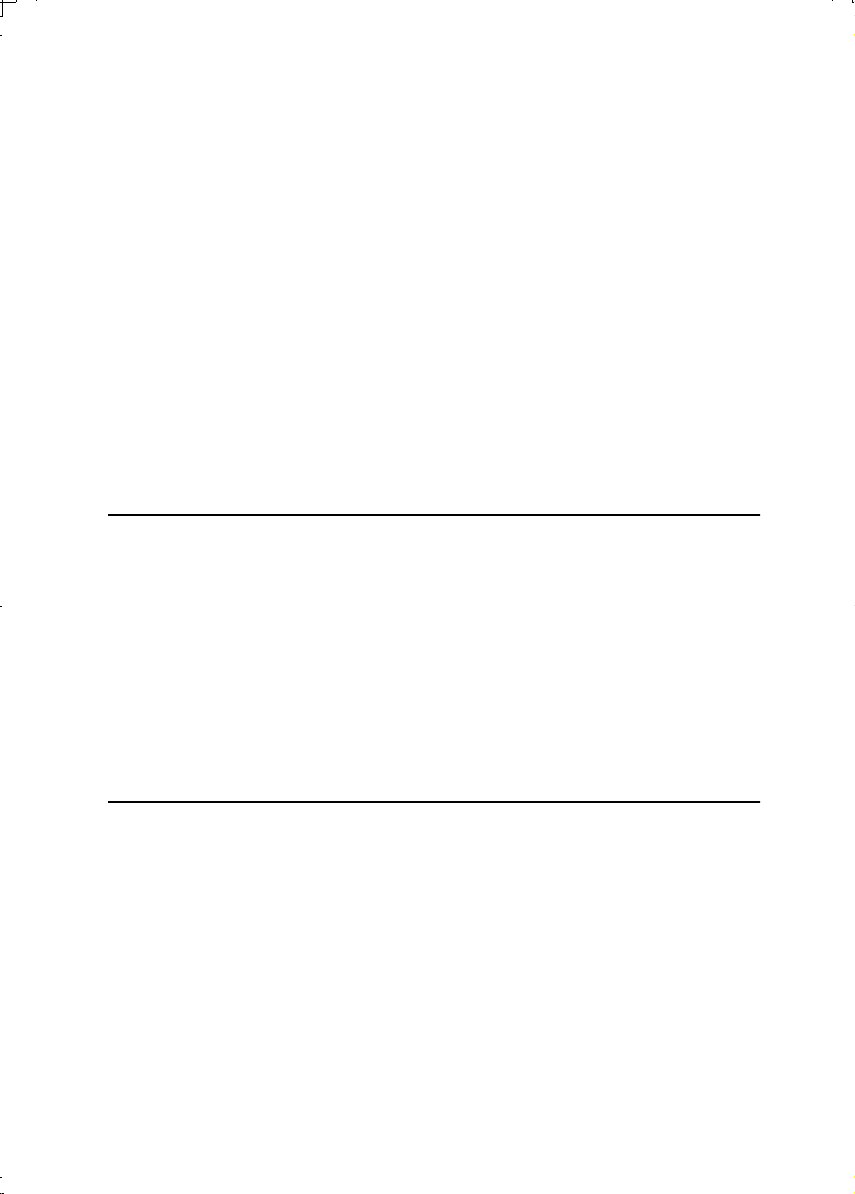
INHALTSVERZEICHNIS
Handbücher zu diesem Gerät ................................................................................ i
Welche Möglichkeiten bietet dieses Gerät .......................................................... ii
Kopiererfunktion ......................................................................................................... ii
Druckerfunktion .......................................................................................................... ii
Scannerfunktion ......................................................................................................... ii
Hinweise zum Lesen dieses Handbuchs ............................................................. 1
Symbole .....................................................................................................................1
Bezeichnungen wichtiger Optionen............................................................................2
Begriffe....................................................................................................................... 2
Sicherheitshinweise .............................................................................................. 3
Sicherheit bei der Bedienung.....................................................................................3
Positionen von RRRRVORSICHT- und RRRRACHTUNG-Schildern............................... 5
ENERGY STAR-Programm.................................................................................... 7
Zähler ...................................................................................................................... 9
Gesamtzähler............................................................................................................. 9
Zähler für jeden Anwendercode .................................................................................9
1. Die ersten Schritte
Geräteüberblick.................................................................................................... 11
Optionen...................................................................................................................14
Bedienfeld............................................................................................................. 17
Display .....................................................................................................................19
Einschalten des Geräts ....................................................................................... 21
Einschalten der Stromversorgung............................................................................21
Einschalten des Geräts............................................................................................ 22
Ausschalten des Geräts........................................................................................... 22
Ausschalten der Stromversorgung........................................................................... 22
Senken des Energieverbrauchs ............................................................................... 23
Magazinheizungsschalter.........................................................................................24
2. Kombinationsfunktionen
Umschalten zwischen Funktionen ..................................................................... 25
Verwendung des Geräts als Kopierer ................................................................26
Umschalten in den Kopierermodus..........................................................................26
Unterbrechen anderer Funktionen zur Nutzung von Kopiererfunktionen.................26
Verwendung des Geräts als Drucker ................................................................. 27
Umschalten in den Druckermodus ........................................................................... 27
Verwendung des Geräts als Scanner................................................................. 28
Umschalten in den Scannermodus ..........................................................................28
iii
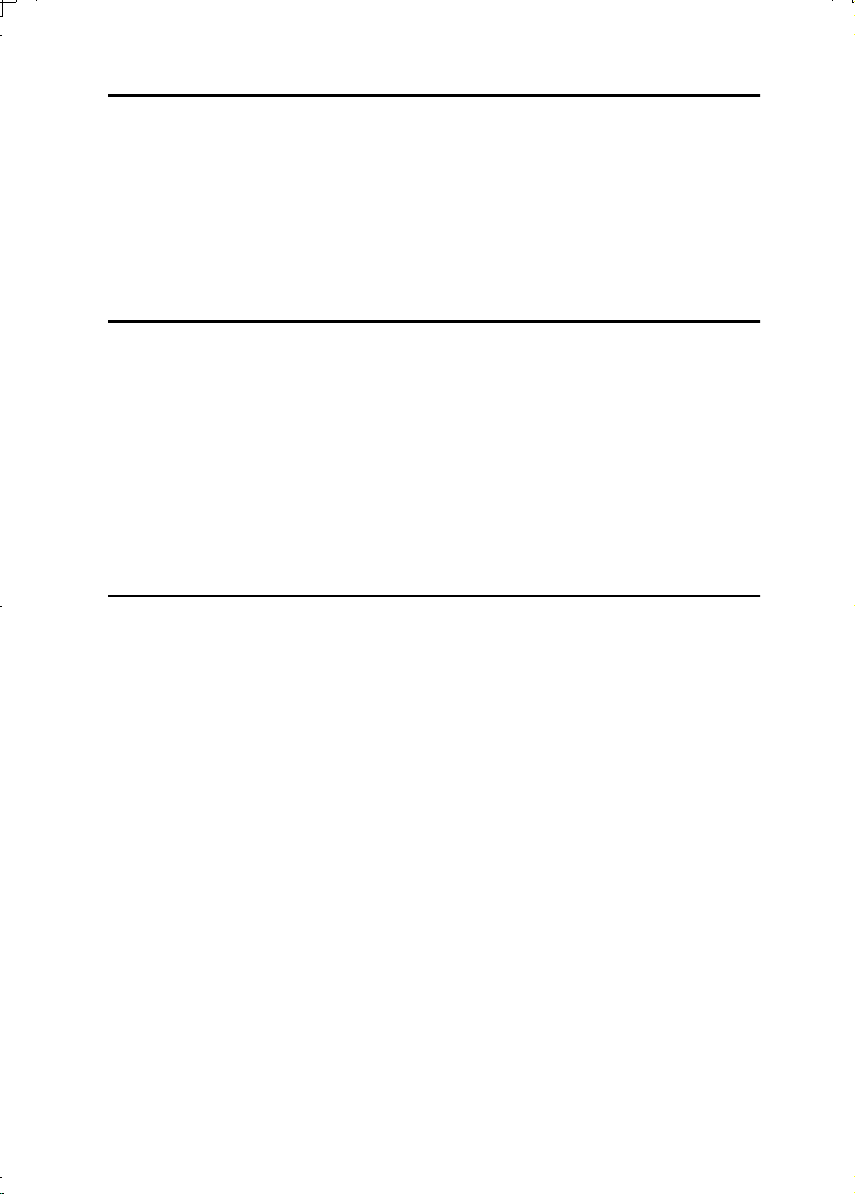
3. Anwenderprogramm (Systemeinst.)
Anwenderprogramm-Menü (Systemeinst.)........................................................ 29
Zugriff auf das Anwenderprogramm (Systemeinst.) ........................................ 31
Ändern von Standardeinstellungen..........................................................................31
Verlassen des Anwenderprogramms.......................................................................32
Mit dem Anwenderprogramm änderbare Einstellungen ..................................33
Basismerkmale......................................................................................................... 33
Timer-Einstellungen .................................................................................................42
Key Operator Tools .................................................................................................. 43
4. Fehlerbehebung
Wenn Ihr Gerät nicht erwartungsgemäß funktioniert ....................................... 45
Allgemeines.............................................................................................................. 45
Einlegen von Papier.............................................................................................47
Einlegen der Papierrolle...........................................................................................47
Einlegen von Bogenpapier.......................................................................................49
DDDDNachfüllen von Toner ...................................................................................... 50
xxxxBeseitigen von Papierstaus ............................................................................ 52
Umstellen auf eine andere Papierrollengröße...................................................56
Lösen der Rollenträger.............................................................................................56
Einpassen der Rollenträger......................................................................................57
5. Hinweise
Hinweise zum Umgang mit dem Gerät............................................................... 59
Toner .....................................................................................................................60
Umgang mit Toner ...................................................................................................60
Aufbewahrung von Toner.........................................................................................60
Gebrauchter Toner ...................................................................................................60
Aufstellung des Geräts........................................................................................ 61
Geräteumgebung .....................................................................................................61
Umstellen des Geräts...............................................................................................62
Netzanschluss..........................................................................................................62
Platzbedarf um das Gerät ........................................................................................ 63
Wartung Ihres Geräts ..........................................................................................64
Reinigungsarbeiten unter der Vorlagenabdeckung..................................................64
Reinigen der Haupteinheit........................................................................................65
iv
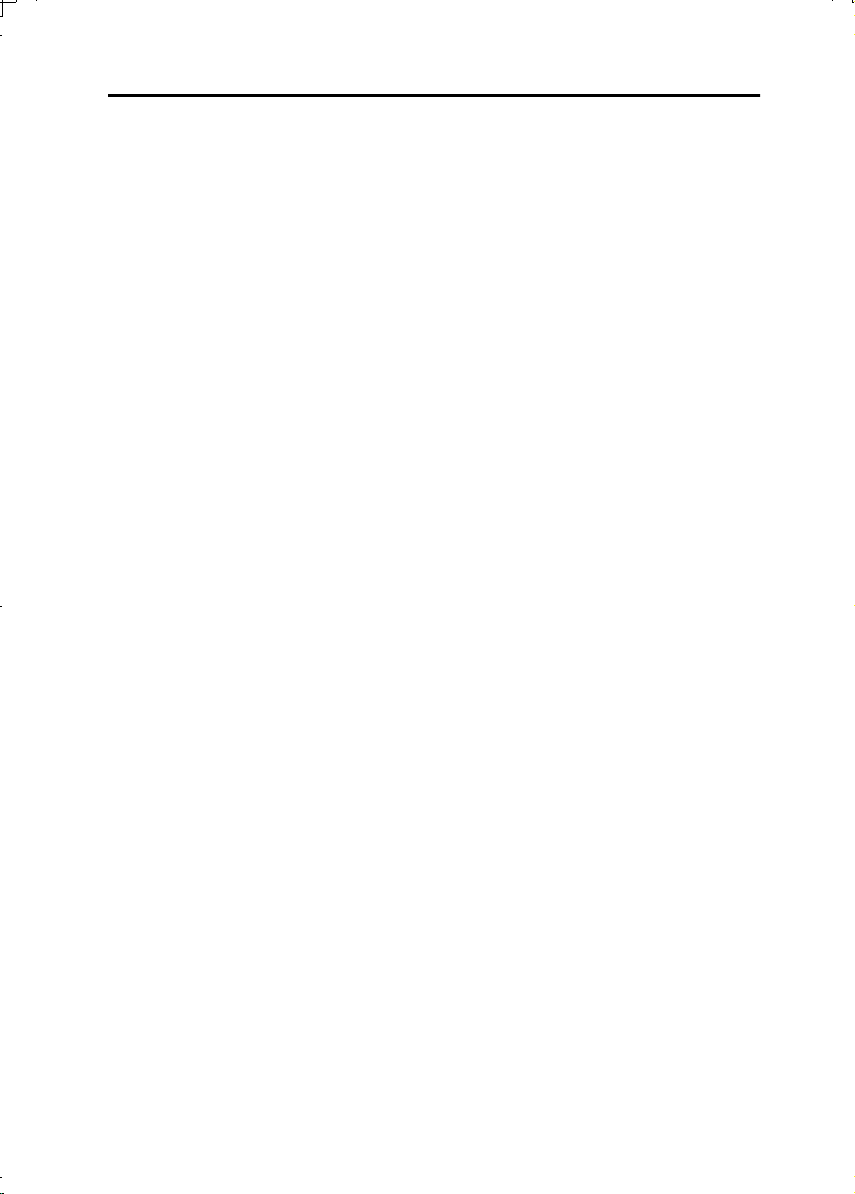
6. Spezifikationen
Haupteinheit ......................................................................................................... 67
Optionen ............................................................................................................... 70
Roll Feeder, Typ 240 A oder 240 B (Papierrollenmagazin) .....................................70
Paper Cassette, Typ 240 (Bogen-Magazin).............................................................70
Table, Typ 240 (Tisch) .............................................................................................71
Carrier Sheet (Trägerblatt)....................................................................................... 71
Hard Disk Drive, Typ 240 (Festplatte)...................................................................... 71
Stamp Board (Stempelplatine) ................................................................................. 71
Kopierpapier.........................................................................................................72
Geeignete Papierformate und -typen.......................................................................72
Ungeeignetes Papier................................................................................................75
Lagerung von Papier................................................................................................76
Behandlung des Papiers ..................................................................................... 77
INDEX......................................................................................................... 78
v
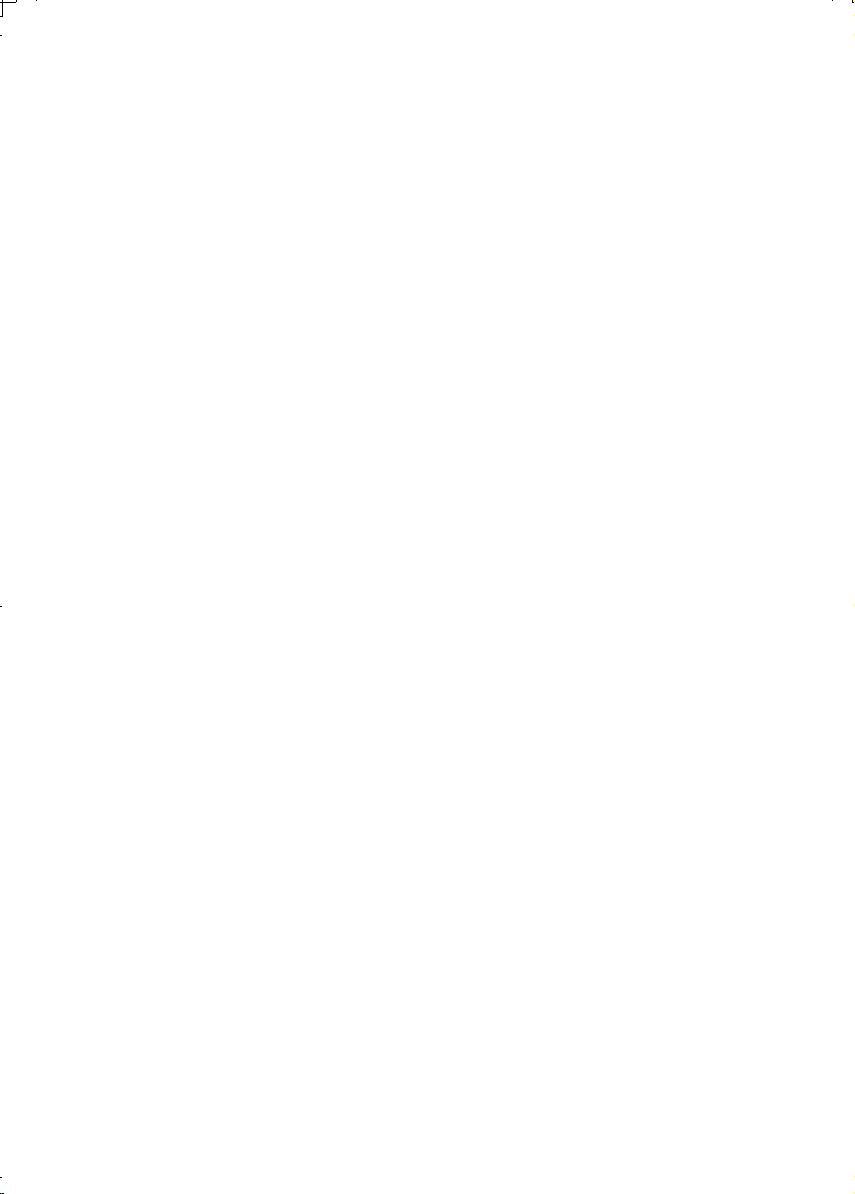
vi
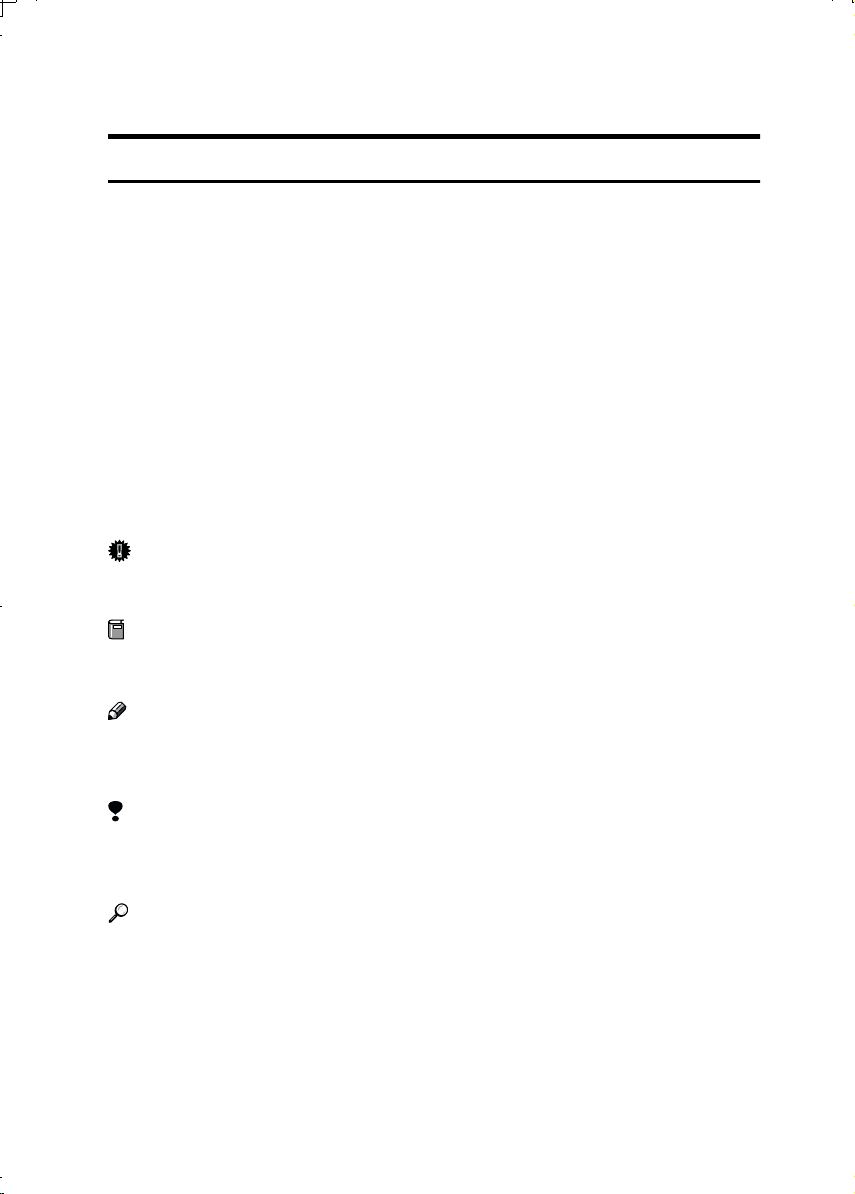
Hinweise zum Lesen dieses Handbuchs
R
R
Symbole
Im vorliegenden Handbuch werden folgende Symbole verwendet:
VORSICHT:
Dieses Symbol weist auf eine gefährliche Situation hin, die bei Nichtbeachtung
der Anweisungen zu schweren Verletzungen oder Lebensgefahr führen kann.
Lesen Sie diese Hinweise unbedingt durch; sie sind im Abschnitt “Sicherheits-
hinweise” im Handbuch Handbuch Grundeinstellungen ausführlich beschrieben.
ACHTUNG:
Dieses Symbol weist auf eine gefährliche Situation hin, die bei Nichtbeachtung
der Anweisungen zu geringfügigen bis mittelschweren Verletzungen oder Sachschäden führen kann. Lesen Sie diese Hinweise unbedingt durch; sie sind im
Abschnitt “Sicherheitshinweise” im Handbuch Handbuch Grundeinstellungen
ausführlich beschrieben.
* Bei den vorstehenden Aussagen handelt es sich um Hinweise zu Ihrer Sicherheit.
Wichtig
Die Nichtbeachtung dieser Hinweise kann zu Papierstau, Beschädigung von
Vorlagen oder Datenverlust führen. Lesen Sie bitte unbedingt solche Hinweise.
Vorbereitung
Dieses Symbol weist auf Vorkenntnisse oder Vorbereitungen hin, die für den
Gerätebetrieb erforderlich sind.
Hinweis
Dieses Symbol weist auf Vorsichtsmaßnahmen hin, die beim Gerätebetrieb zu
beachten sind, bzw. auf Maßnahmen, die nach Betriebsstörungen zu ergreifen
sind.
Einschränkung
Dieses Symbol weist auf Grenzwerte, nicht miteinander kombinierbare Funktionen oder Bedingungen hin, unter denen eine bestimmte Funktion nicht verwendet werden kann.
Referenz
Dieses Symbol zeigt, wo Sie weitere relevante Informationen finden können.
[]
Tasten, die im Geräte-Display erscheinen.
{}
Tasten auf dem Bedienfeld des Geräts.
1
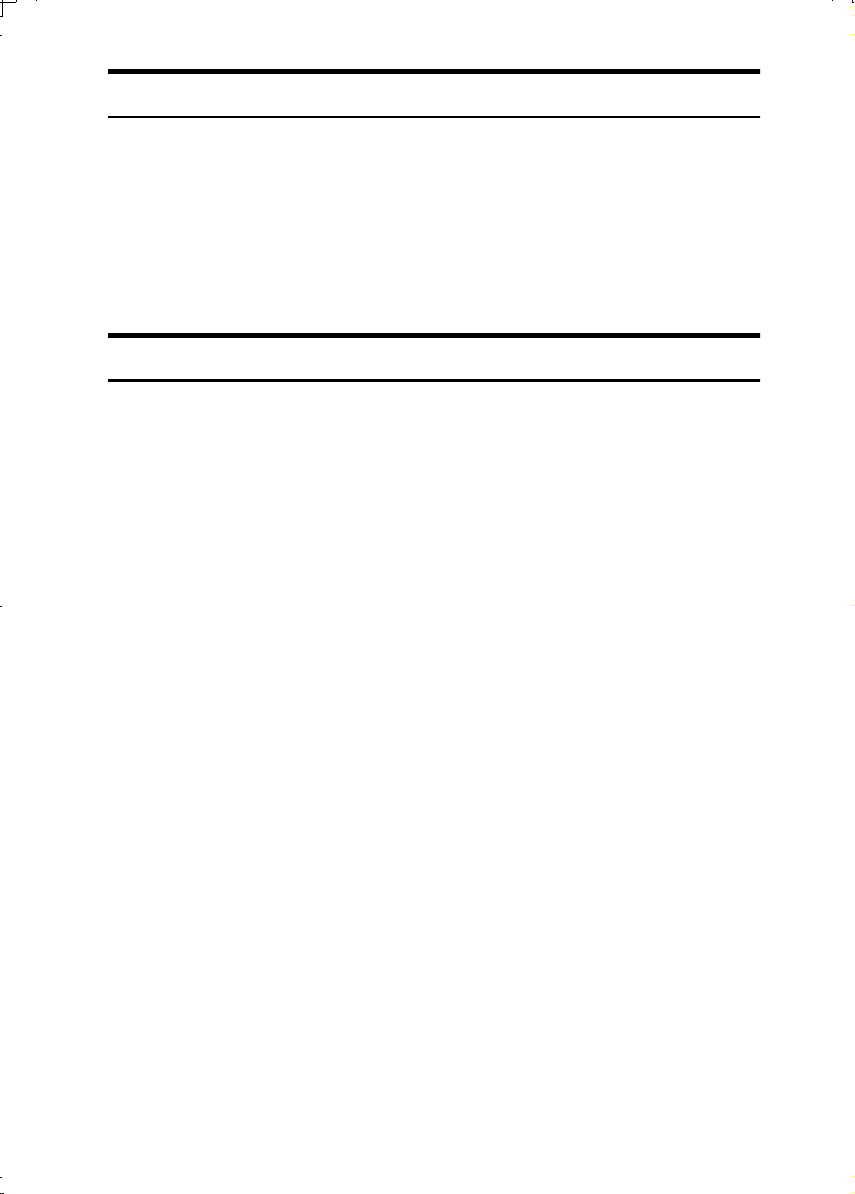
Bezeichnungen wichtiger Optionen
Wichtige Optionen des Geräts sind folgendermaßen benannt:
• Roll Feeder, Typ 240 A → Papierrollenmagazin 1
• Roll Feeder, Typ 240 B → Papierrollenmagazin 2
• Paper Cassette, Typ 240 → Bogen-Magazin
• Table, Typ 240 → Tisch
• Stamp Board, Typ A → Stempelplatine
• Hard Disk Drive, Typ 240 → Festplatte
Begriffe
• Lange/s Vorlage/Papier
Vorlage/Papier länger als 1189 mm (46,8").
2
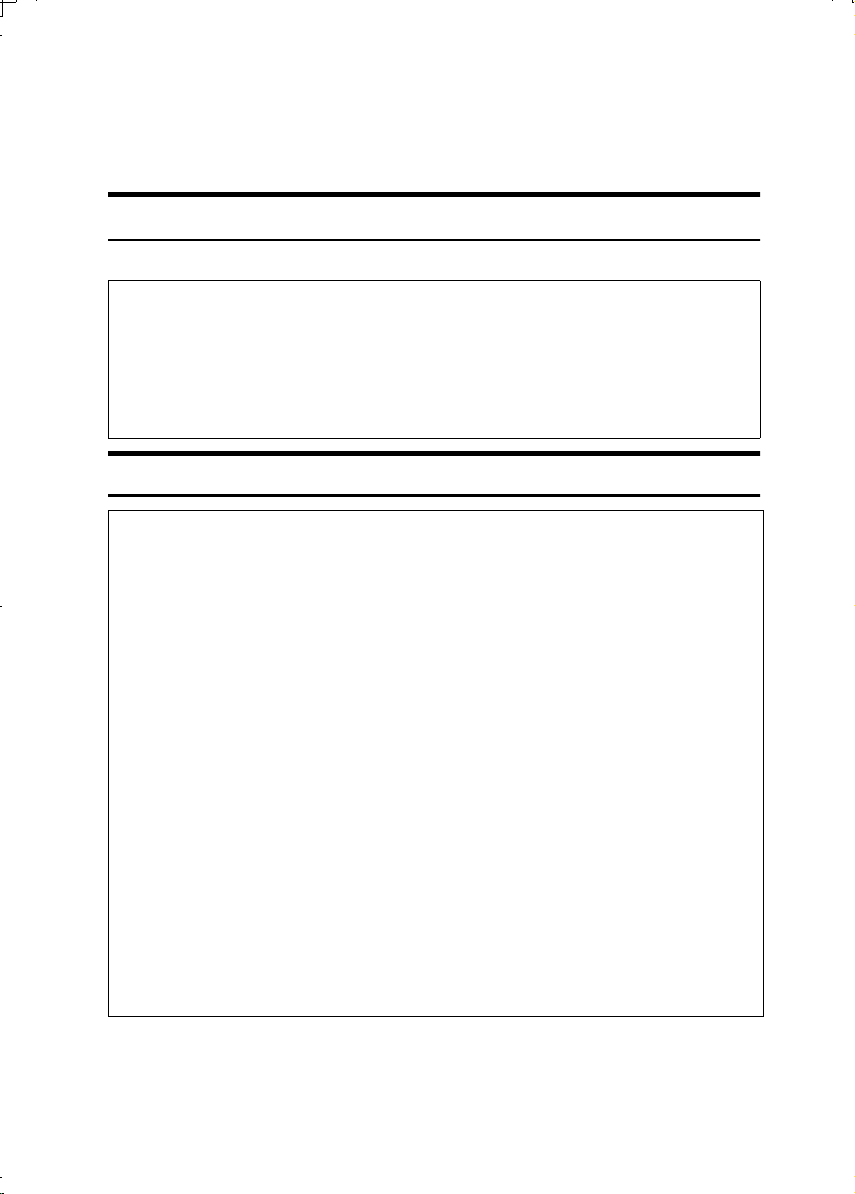
Sicherheitshinweise
R
R
Beim Gebrauch des Geräts sollten folgende Vorsichtsmaßnahmen unbedingt beachtet werden.
Sicherheit bei der Bedienung
In dieser Bedienungsanleitung werden folgende Symbole verwendet:
VORSICHT:
Weist auf eine gefährliche Situation hin, die bei Nichtbeachtung der Anweisungen zu
schweren Verletzungen oder Lebensgefahr führen kann.
ACHTUNG:
Weist auf eine gefährliche Situation hin, die bei Nichtbeachtung der Anweisungen zu Sachschäden oder zu geringfügigen bis mittelschweren Verletzungen führen kann.
R VORSICHT:
• Schließen Sie das Netzkabel direkt an eine Steckdose an. Verwenden
Sie keine Verlängerungskabel.
• Ziehen Sie den Netzstecker ab (indem Sie am Stecker, und nicht am
Kabel ziehen), wenn das Netzkabel oder der Netzstecker Zeichen von
Verschleiß oder Schäden aufweisen.
• Um die Gefahr eines elektrischen Schlages oder der Freisetzung von
Laserstrahlung zu vermeiden, dürfen nur die Abdeckungen und
Schrauben entfernt werden, die in diesem Handbuch angegeben sind.
• Schalten Sie in folgenden Fällen die Stromversorgung aus und ziehen
Sie den Netzstecker ab (indem Sie am Stecker, und nicht am Kabel ziehen):
• Flüssigkeit gelangt in das Gerät.
• Sie vermuten, dass Wartungsarbeiten oder Reparaturen am Gerät
erforderlich sind.
• Das Gehäuse des Geräts wurde beschädigt.
• Verbrennen Sie ausgelaufenen Toner oder verbrauchten Toner nicht.
Tonerstaub kann sich bei Kontakt mit offener Flamme entzünden.
• Alte Tonerkassetten können bei Ihrem Fachhändler entsorgt werden.
• Entsorgen Sie leere Tonerbehälter gemäß den örtlichen Bestimmun-
gen.
3
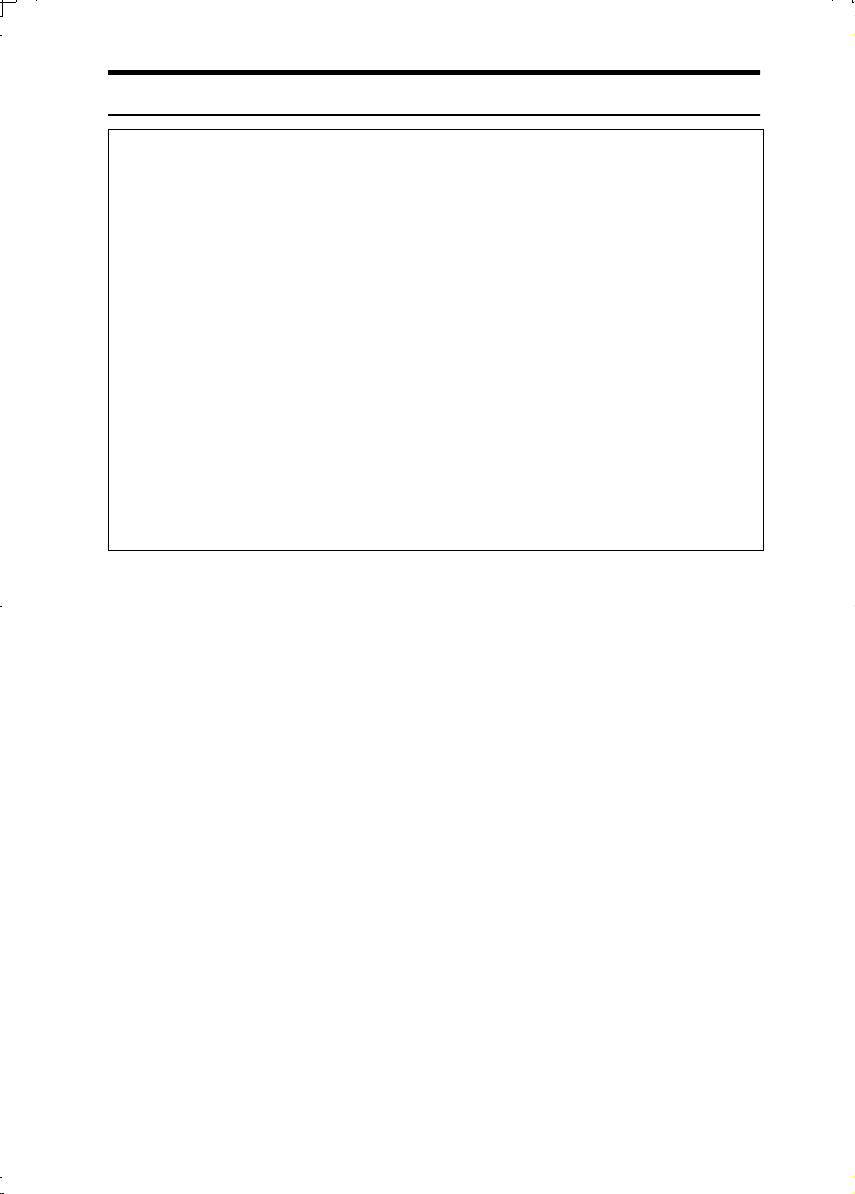
R ACHTUNG:
• Schützen Sie das Gerät vor Feuchtigkeit und Nässe, wie beispielsweise Regen, Schnee usw.
• Ziehen Sie das Netzkabel aus der Steckdose, bevor Sie das Gerät verschieben. Achten Sie beim Verschieben des Geräts darauf, dass das Netzkabel
nicht unter dem Gerät eingeklemmt und beschädigt wird.
• Fassen Sie das Netzkabel immer am Stecker und niemals direkt am Kabel,
wenn Sie es aus der Steckdose ziehen.
• Achten Sie darauf, dass keine Büro- oder Heftklammern oder andere kleinere Metallkörper in das Gerät fallen.
• Toner (sowohl alter als auch neuer) und Tonerkartuschen müssen außerhalb der Reichweite von Kindern verwahrt werden.
• Aus Gründen des Umweltschutzes sollten Verschleiß- und Verbrauchsteile
des Geräts nicht in den Hausmüll entsorgt werden. Sie sind bei Ihrem Fachhändler oder einer entsprechenden Sammelstelle abzugeben.
• Im Inneren des Geräts können sehr hohe Temperaturen erreicht werden.
Berühren Sie keine Teile, die mit dem Warnhinweis “Heiße Oberfläche” versehen sind. Anderenfalls können Sie sich Verbrennungen zuziehen.
4
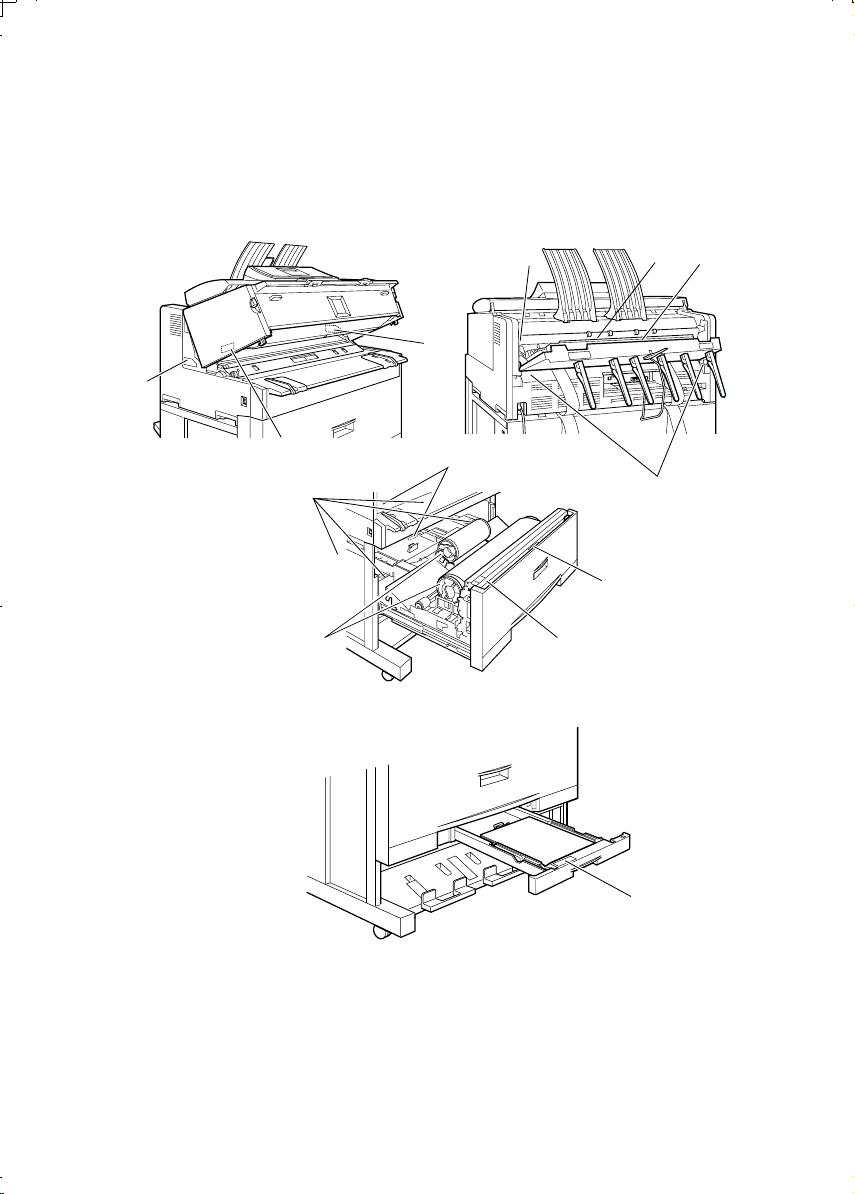
Positionen von RRRRVORSICHT- und
RRRRACHTUNG-Schildern
Dieses Gerät verfügt über Aufkleber für RVORSICHT und RACHTUNG an
den nachstehend gezeigten Positionen. Befolgen Sie bitte aus Sicherheitsgrün-
den die Anweisungen und Bedienungshinweise für das Gerät.
6
4
2
1
7
5
3
11
8
3
9
10
12
ABB562S
5
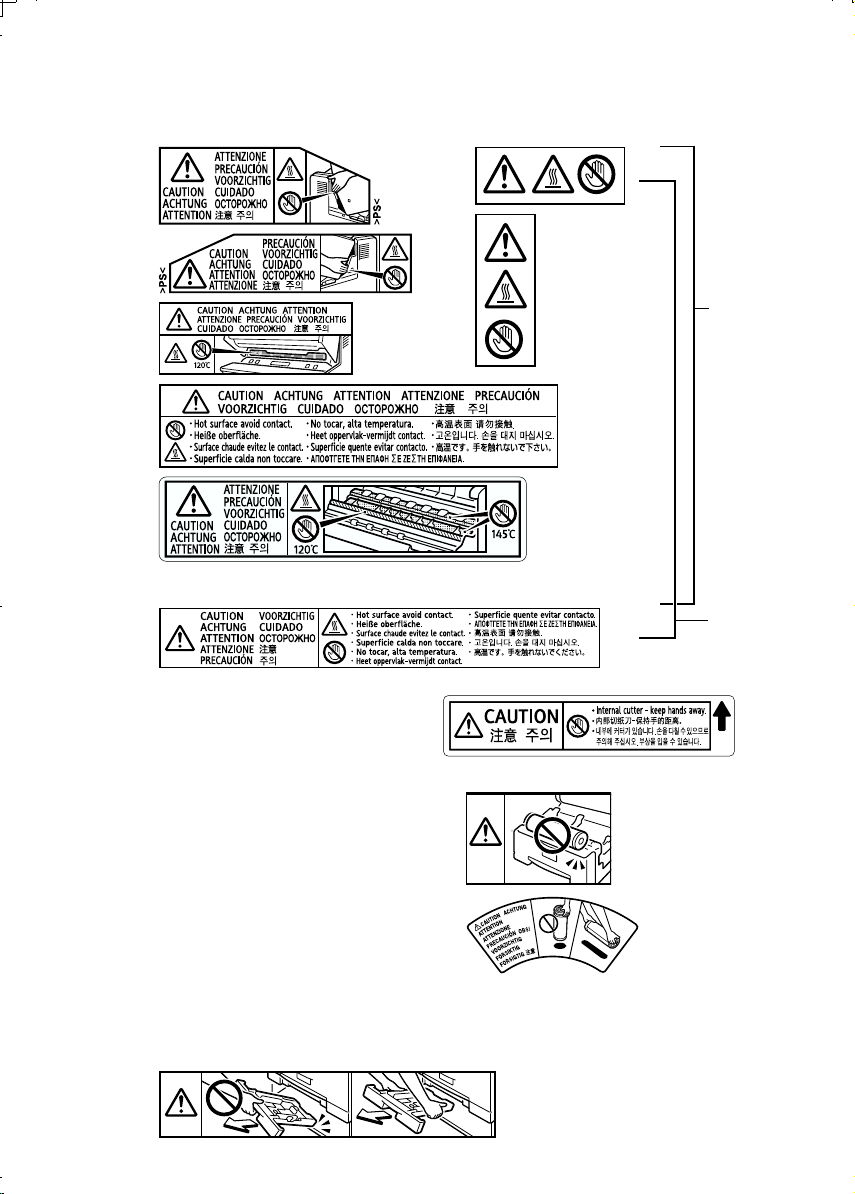
Vorsicht! Heiße Oberfläche
Im Inneren des Geräts können sehr hohe Temperaturen erreicht werden. Beim Auswechseln bzw. Nachlegen
von Papier oder Beseitigen eines Papierstaus nicht die durch ein Schild als potenziell “heiße Oberfläche”
gekennzeichneten Teile berühren. Dies könnte eine Verbrennung verursachen.
1
3
Heiße Oberfläche des Fixierbereichs
2
4
5
6
7
Die höhere Temperatur (145 ˚C) bezieht sich auf Normalpapier. Transparentpapier
kann bei der angezeigten Einheit eine Temperatur von bis zu 160 ˚C verursachen.
8
Vorsicht! Schneidmesser
9
Im Gerät ist ein Schneidmesser integriert.
Beim Auswechseln bzw. Einlegen der
Papierrolle oder Beseitigen eines Papierstaus
nicht die durch dieses Schild
gekennzeichneten Teile berühren. Dies könnte
eine Verletzung verursachen.
Warnhinweis zum Auswechseln der
10
Papierrolle
Beim Auswechseln bzw. Einlegen der Papierrolle
diese nicht oben auf dem Papierrollenmagazin
ablegen. Das Magazin könnte herunterfallen und
eine Verletzung verursachen.
Warnhinweis zum Halten der
11
Papierrolle
Die Papierrolle mit beiden Händen waagrecht
halten. Wenn die Papierrolle senkrecht am Halter
gehalten wird, kann sie herausfallen und eine
Verletzung verursachen.
Warnhinweis zur Handhabung des Bogen-Magazins
12
Beim Auswechseln bzw. Nachlegen von Papier oder Beseitigen eines Papierstaus das Bogen-Magazin
langsam mit beiden Händen herausziehen. Das Bogen-Magazin nicht mit einer Hand herausziehen.
Das Bogen-Magazin könnte sich hinten lösen, herausfallen und eine Verletzung verursachen.
Heiße Oberfläche der Magazinheizung
6
DE ABB563S
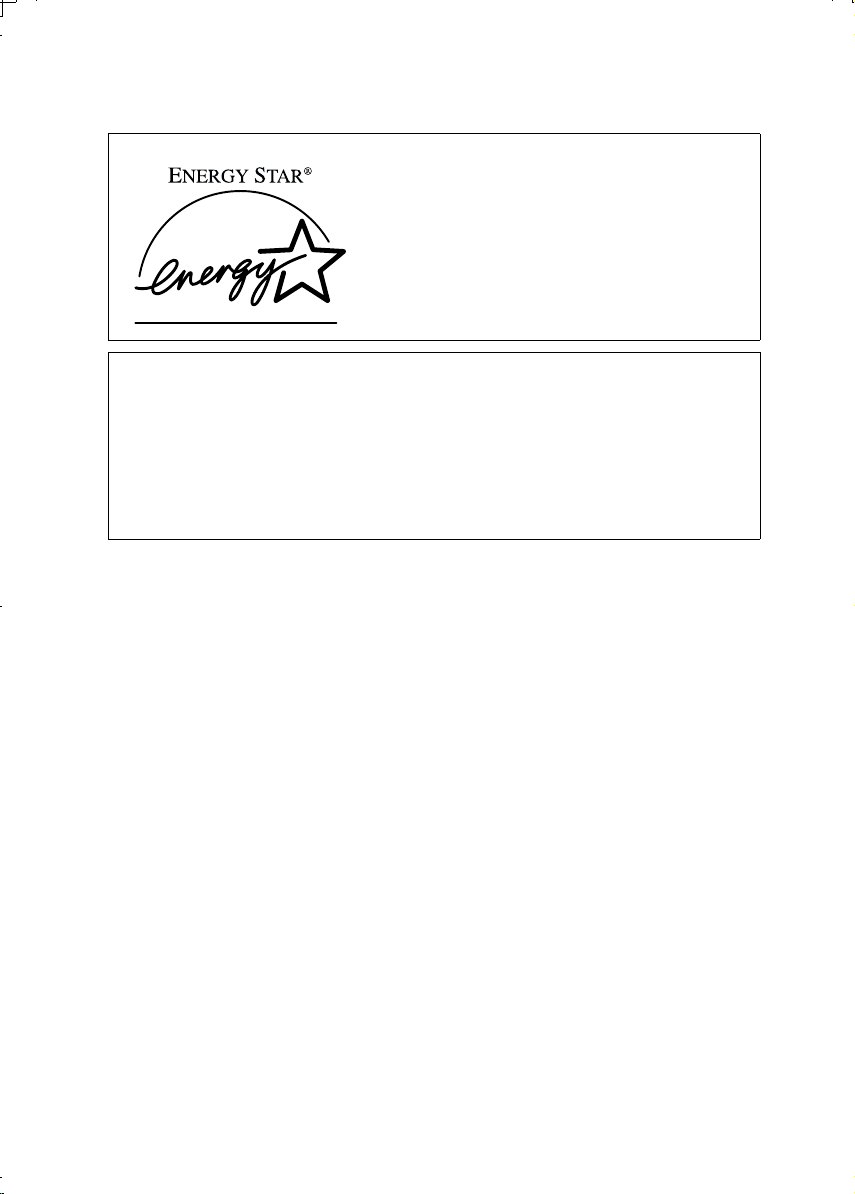
ENERGY STAR-Programm
Als ENERGY STAR-Partner haben wir dieses Modell
entsprechend den ENERGY STAR-Richtlinien zur
Einsparung von Energie ausgelegt.
Die ENERGY STAR-Richtlinien zielen darauf ab, ein internationales Energiesparsystem zur
Entwicklung und Einführung von energiesparenden Bürogeräten zu schaffen, um einen Beitrag zur Lösung von Umweltproblemen wie beispielsweise der Erwärmung der Erdatmosphä-
re zu leisten.
Wenn ein Produkt die ENERGY STAR-Richtlinien erfüllt, hat der Partner das Recht, das Gerät
mit dem ENERGY STAR-Logo zu versehen.
Das vorliegende Gerät wurde auf das Ziel hin konstruiert, die Umweltbelastung durch Büro-
maschinen zu reduzieren, indem den Energieverbrauch verringernde Funktionen wie beispielsweise ein Niedrigenergiemodus integriert wurden.
❖❖❖❖ Niedrigenergiemodus
Dieses Produkt senkt 7 Minuten nach einem Kopier- oder Druckjob automatisch den Energieverbrauch. Ein Druckbetrieb ist in diesem Modus möglich.
Für den Gebrauch der Kopierfunktion muss jedoch die Taste {{{{Energiesparen}}}}
gedrückt werden.
• Einzelheiten zum Ändern der als Standardvorgabe eingestellten Zeit bis
zum Niedrigenergiemodus siehe S.42 “Energiesparmodus”.
❖❖❖❖ Automatischer Abschaltmodus (nur Kopierer)
Zur Einsparung von Energie schaltet das Gerät 14 Minuten nach dem letzten
Kopier- oder Druckjob automatisch ab. Ein Druckbetrieb ist in diesem Modus
möglich. Für den Gebrauch der Kopierfunktion muss jedoch der Betriebsschalter gedrückt werden.
• Einzelheiten zum Ändern der als Standardvorgabe eingestellten Zeit bis
zur automatischen Abschaltung siehe S.42 “Auto-Aus-Timer”.
7
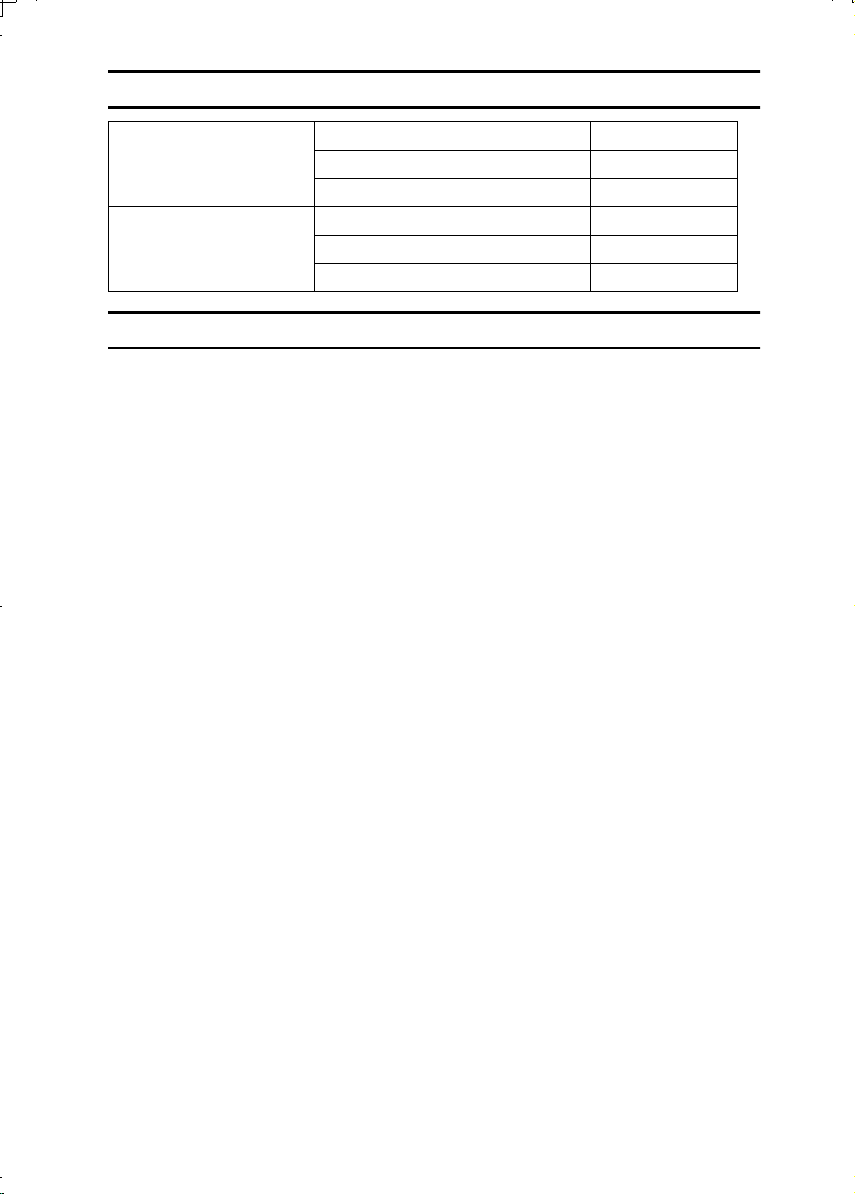
Spezifikation
Niedrigenergiemodus Leistungsaufnahme 150 W
Standardintervall 7 Minuten
Rückkehrzeit 1 Minute
Automatischer Abschaltmodus
Leistungsaufnahme 45 W
Standardintervall 14 Minuten
Rückkehrzeit 2 Minuten
Recyclingpapier
In Übereinstimmung mit dem ENERGY STAR-Programm empfehlen wir die
Verwendung von umweltfreundlichem Recyclingpapier. Wenden Sie sich bezüglich der empfohlenen Papiertypen an Ihren Fachhändler.
8
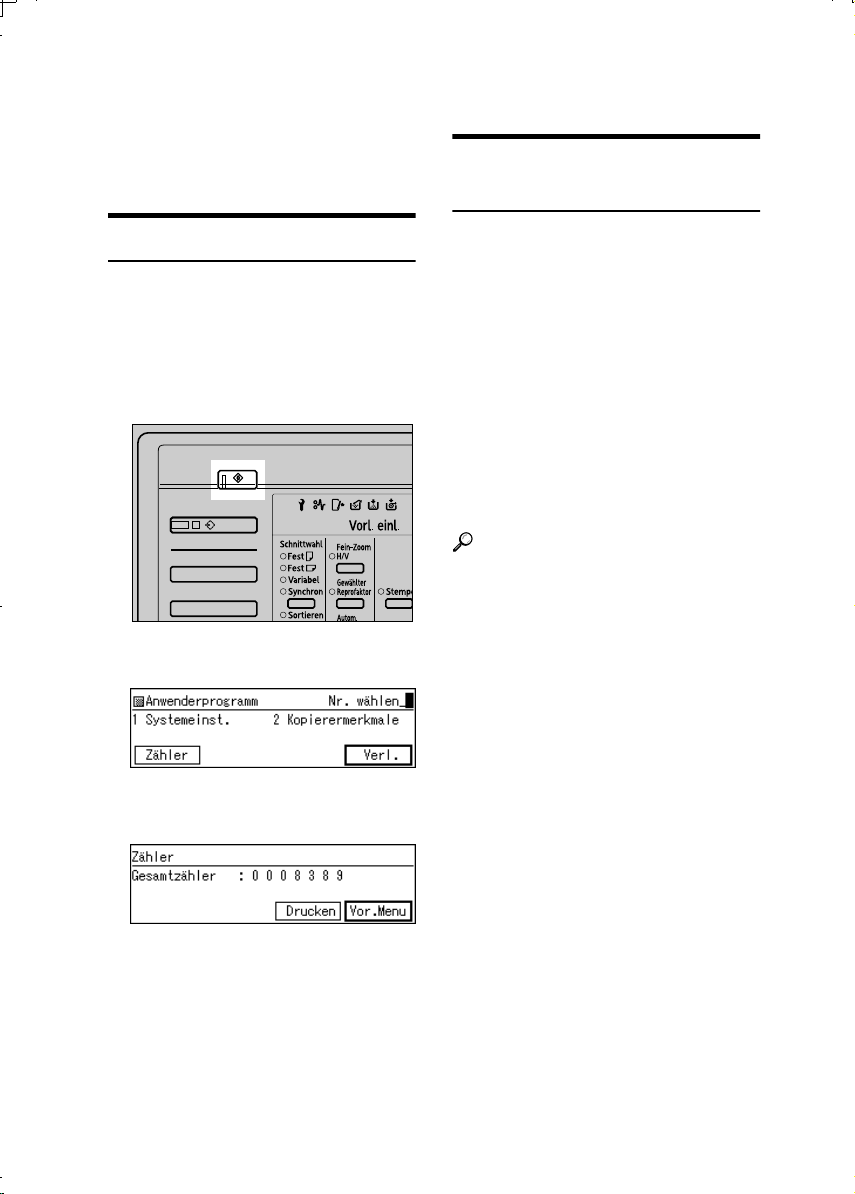
Zähler
Das Gerät zählt die mit der Kopierund Druckfunktion ausgegebenen
Blätter.
Zähler für jeden Anwendercode
Gesamtzähler
Sie können die Gesamtseitenzahl für
die Kopierer- oder Druckerfunktion
anzeigen. Sie können auch eine Zäh-
lerliste drucken.
Die Taste {{{{Anwenderprogramm}}}}
AAAA
drücken.
DE ABB001S
Die Taste [Zähler] drücken.
BBBB
Um eine Zählerliste zu drucken,
CCCC
drücken Sie die Taste [Drucken].
Wenn Anwendercodes eingerichtet
sind, können Kopienzahlen nach Anwendercode aufgezeichnet werden.
Auf diese Weise kann kontrolliert
werden, wie viele Kopien jeder einzelne Anwender erstellt hat. Bei “Sy-
stemeinst.” können Sie festlegen, ob
Anwendercodes verwendet werden
sollen.
Mit Hilfe der “Kopierermerkmale”
können Sie einen Anwendercode registrieren oder ändern und Zähleran-
gaben nach Anwendercode
ausdrucken.
Referenz
S.43 “Anwendercodeverw.”, “Anwenderprogramm (Kopierermerkmale)”, Kopiererhandbuch
Die Taste {{{{Start}}}} drücken.
DDDD
Die Gesamtseitenzahl wird
ausgedruckt.
9
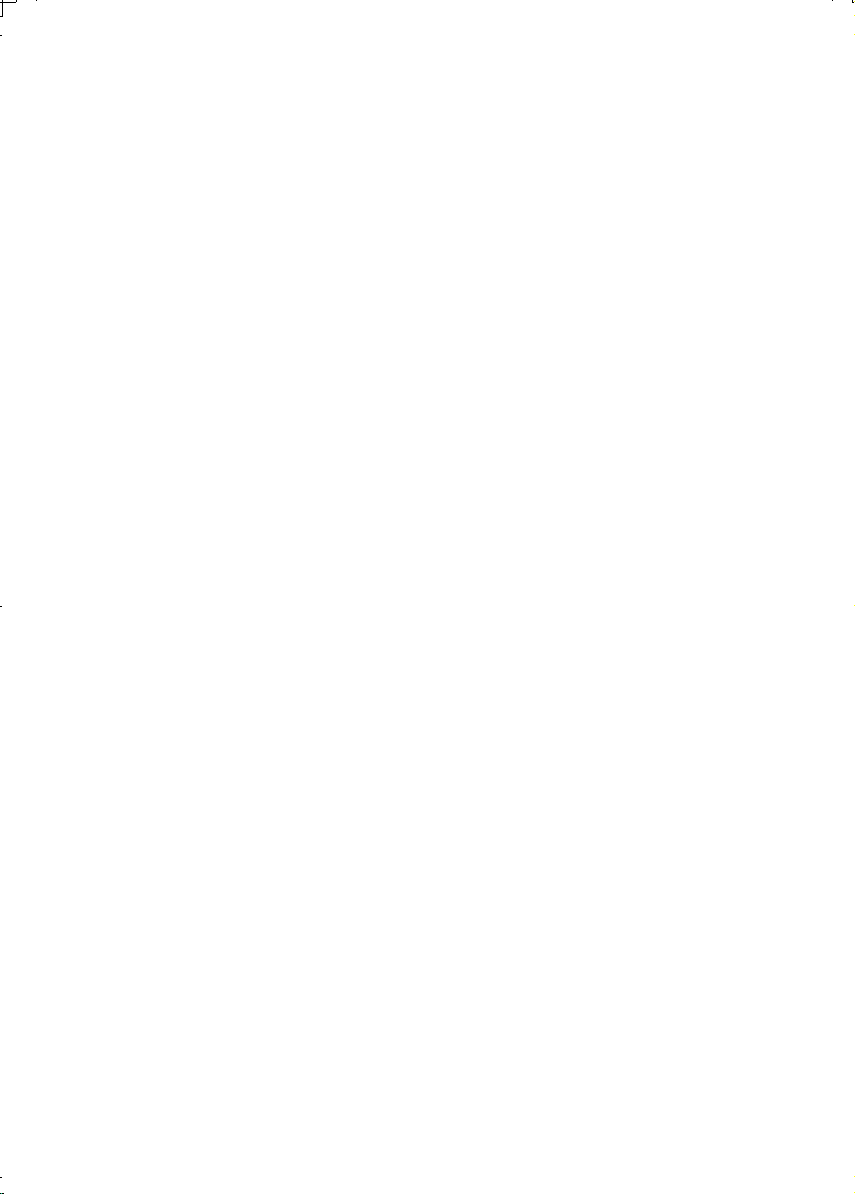
10
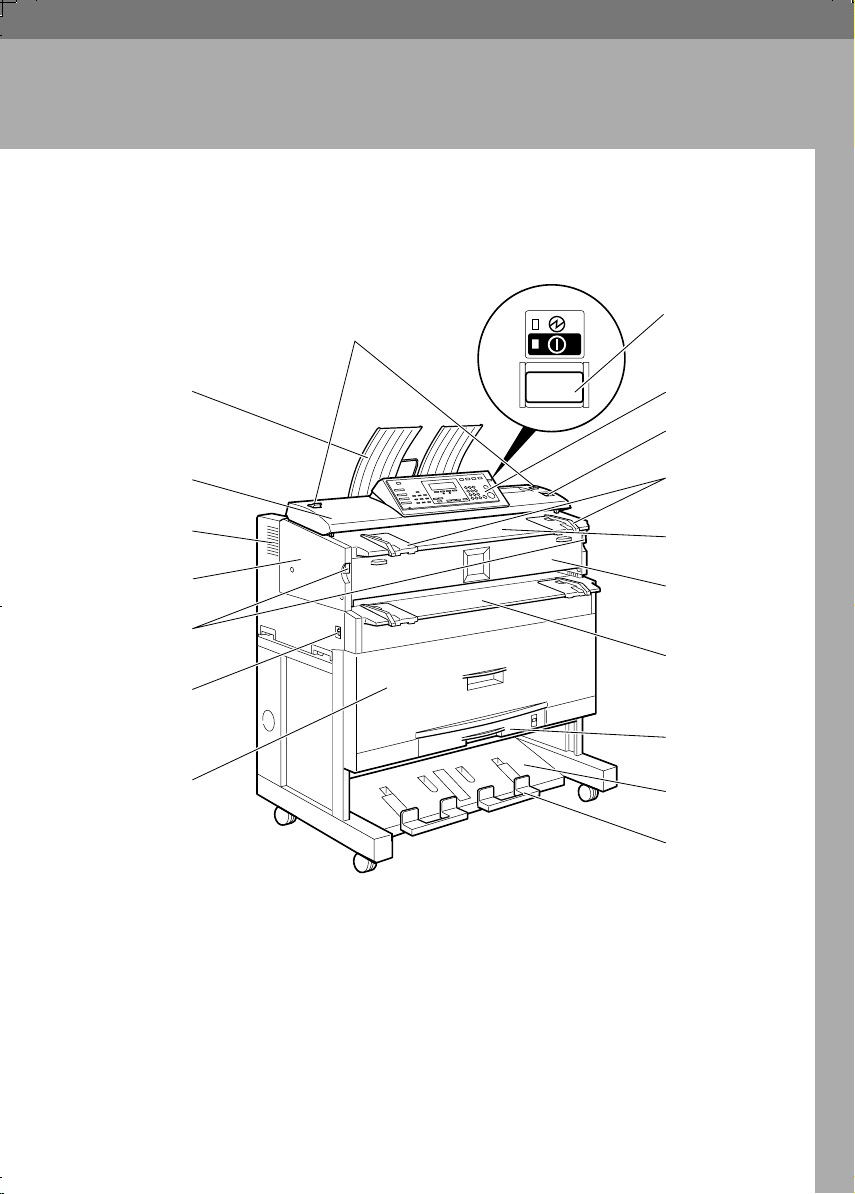
1. Die ersten Schritte
Geräteüberblick
❖❖❖❖ Vorn
1
2
3
4
5
6
7
8
9
10
11
12
13
14
15
16
17
18
ABB002S
1.
Vorlagen-Umschalthebel
Zum Kopieren oder Scannen von gefalteten Vorlagen. Siehe Kopiererhand-
buch.
2.
Oberes Ausgabe-Ablagefach
Wenn “Ausgabe oben” gewählt ist,
werden die ausgegebenen Kopien
hinten im Ablagefach gestapelt und
die Vorlagen vorne. Siehe Kopierer-
handbuch.
3.
Vorlagenabdeckung
Kann zum Entfernen gestauter Vorlagen geöffnet werden.
11
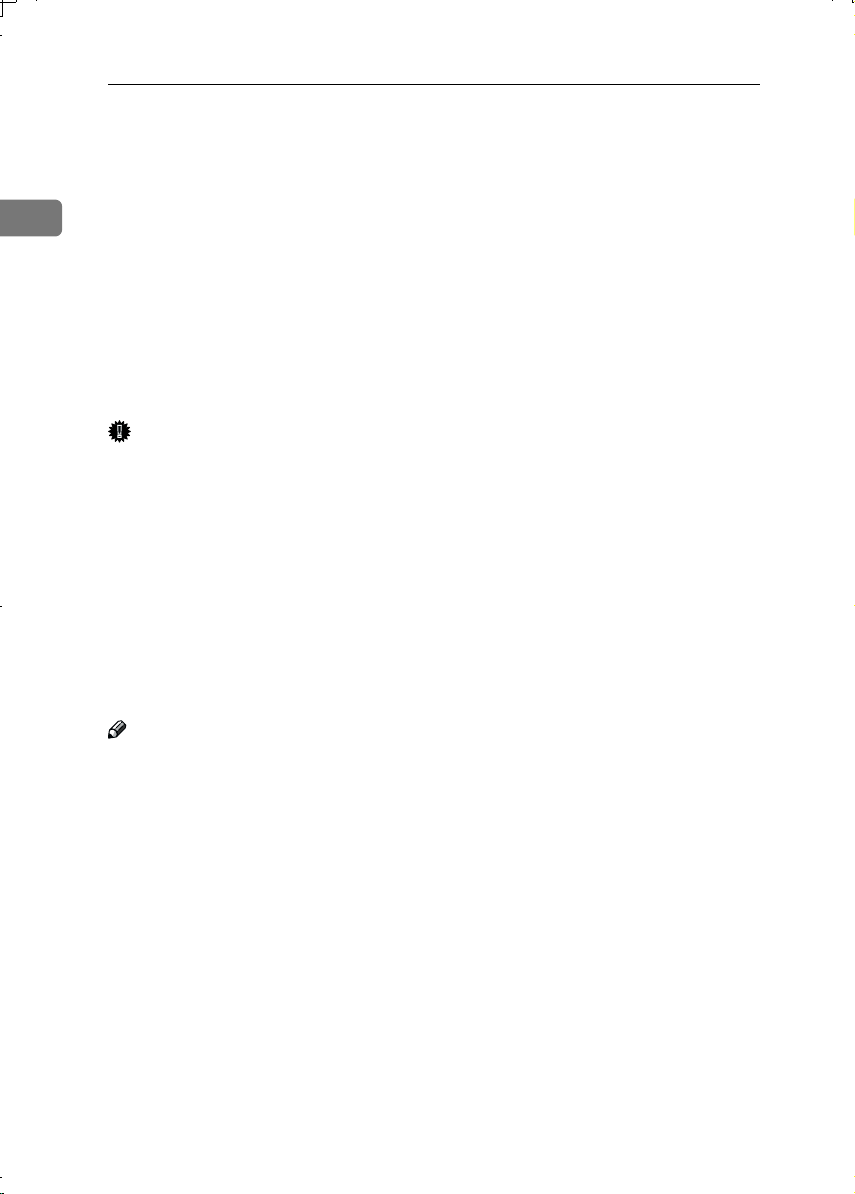
Die ersten Schritte
4.
Belüftungsschlitze
Verhindern, dass die Temperatur im
Geräteinneren zu stark ansteigt. Diese
Schlitze dürfen nicht durch Gegen-
1
stände blockiert werden. Ein zu starker Anstieg der Geräteinnentemperatur
kann zu Funktionsstörungen führen.
5.
Haupteinheit
Kann zum Beseitigen eines Papierstaus oder Nachfüllen von Toner geöffnet werden.
6.
Haupteinheit-Öffnungshebel
Zum Öffnen der Haupteinheit
Wichtig
❒ Die Haupteinheit darf nicht län-
ger als 10 Minuten geöffnet bleiben, da andernfalls die
Kopierqualität beeinträchtigt
wird.
7.
Hauptschalter
Zum Ein- und Ausschalten der Stromversorgung. Ziehen Sie den
Netzstecker, falls das Gerät voraussichtlich längere Zeit nicht gebraucht
wird. Die Stromversorgung sollte normalerweise eingeschaltet bleiben.
Hinweis
❒ Funktioniert das Gerät nach Ein-
schalten des Betriebsschalters
nicht, ü berprü fen Sie, ob der
Hauptschalter eingeschaltet ist.
Wenn nicht, den Hauptschalter
einschalten.
8.
Papierrollenmagazin (Option)
Hier kann eine Papierrolle eingelegt
werden. Siehe S.14 “Optionen”.
9.
Betriebsschalter
Zum Ein- und Ausschalten des Geräts. Die Betriebsanzeige leuchtet,
wenn das Gerät eingeschaltet ist.
10.
Bedienfeld
Siehe S.17 “Bedienfeld”.
11.
Taste {{{{Scanner stoppen}}}}
Zum Abbrechen des Scanvorgangs, z.
B. bei schrägem Einzug von Vorlagen.
12.
Vorlagenführung
Muss der Breite der Vorlagen entsprechend eingestellt werden.
13.
Vorlagenanlage
Hier werden die Vorlagen mit der zu
scannenden Seite nach unten angelegt.
14.
Frontklappe der Haupteinheit
Kann zum Nachfüllen von Toner ge-
öffnet werden.
15.
Bypass
Zum manuellen Zuführen von Papier.
Das Papier mit der zu bedruckenden
Seite nach oben einlegen.
16.
Bogen-Magazin (Option)
Hier wird Bogenpapier eingelegt. Siehe S.14 “Optionen”.
17.
Unteres Ausgabe-Ablagefach
Wenn “Ausgabe unten” gewählt ist,
werden die Kopien hier abgelegt. Siehe Kopiererhandbuch.
18.
Hilfsführung der unteren Aus-
gabe
Kann zum Einlegen von Rollenpapier
oder langen Vorlagen herausgezogen
werden.
12
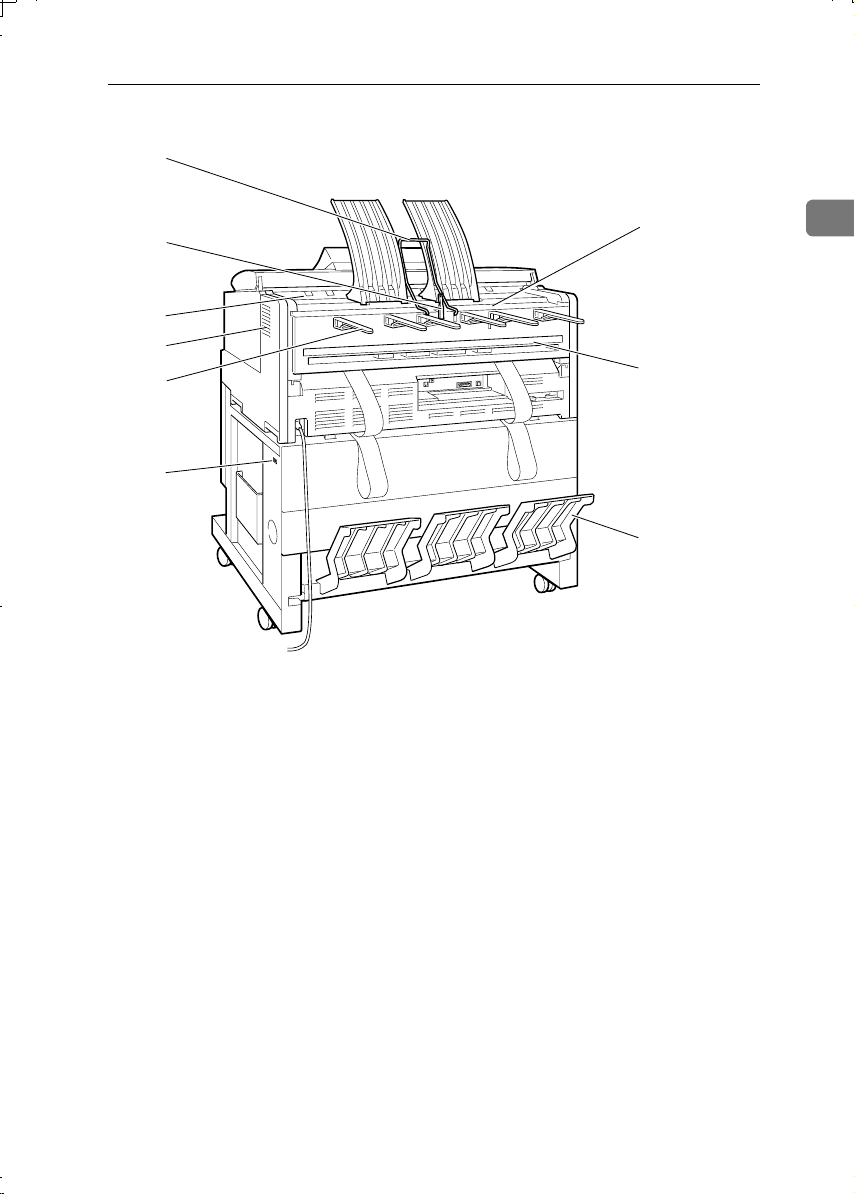
❖❖❖❖ Hinten
1
Geräteüberblick
2
3
4
5
6
1.
Obere Ausgabeführung
Befördert ausgegebenes Papier zum
oberen Ausgabe-Ablagefach.
2.
Vorlagenausgabe-Umschalthebel
Befördert Vorlagen zur Vorlagenausgabeführung und schaltet auf “Vorlagenausgabe hinten” um. Siehe
Kopiererhandbuch.
3.
Vorlagenauslauf
Vorlagen werden hier ausgegeben.
4.
Belüftungsschlitze
Verhindern, dass die Temperatur im
Geräteinneren zu stark ansteigt. Diese
Schlitze dürfen nicht durch Gegenstände blockiert werden. Ein zu starker Anstieg der Geräteinnentemperatur
kann zu Funktionsstörungen führen.
7
8
9
AAJ007S
5.
Vorlagenausgabeführung
Hinten ausgegebene Vorlagen werden hier gestapelt.
6.
Magazinheizungsschalter (Opti-
on)
Bei hoher Luftfeuchtigkeit kann das
im Magazin eingelegte Rollen- bw.
Bogenpapier Feuchtigkeit aufnehmen, was sich negativ auf die Bildqualität der Kopien auswirkt. Die
Magazinheizung verhindert dies.
Schalten Sie die Magazinheizung bei
hoher Luftfeuchtigkeit ein. Siehe S.24
“Magazinheizungsschalter”.
7.
Oberer Auslauf
Wenn “Ausgabe oben” gewählt ist,
werden die Kopien hier angeliefert.
Siehe Kopiererhandbuch.
1
13
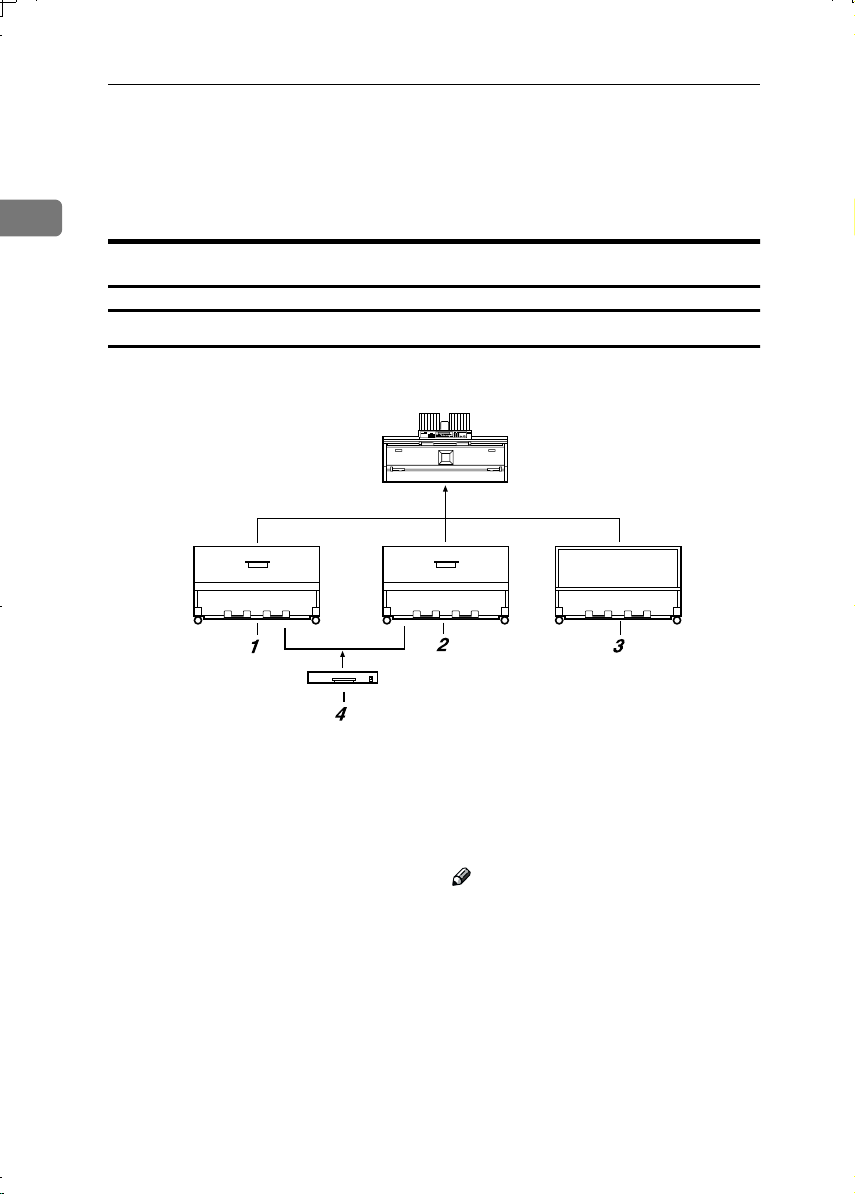
Die ersten Schritte
8.
Unterer Auslauf
Wenn “Ausgabe unten” gewählt ist,
werden die Kopien hier angeliefert.
Siehe Kopiererhandbuch.
1
9.
Unteres Ausgabefach (Option)
Über den unteren Auslauf angelieferte Kopien werden über dieses Fach
zum unteren Ausgabe-Ablagefach befördert. Siehe Kopiererhandbuch.
Optionen
Magazine
1.
Papierrollenmagazin 1
Fasst eine Papierrolle. Siehe S.70 “Roll
Feeder, Typ 240 A oder 240 B (Papierrollenmagazin)”.
2.
Papierrollenmagazin 2
Fasst zwei Papierrollen. Siehe S.70 “Roll
Feeder, Typ 240 A oder 240 B (Papierrollenmagazin)”.
3.
Tisch
Die Haupteinheit kann auf diesen Tisch
gestellt werden. Im Tisch lassen sich Papier und andere Gegenstände aufbewahren.
14
ABB011S
4.
Bogen-Magazin
Hier wird Bogenpapier eingelegt. Das
Magazin fasst bis zu 250 Blatt A3-Papier.
Hinweis
❒ Das Papierrollenmagazin muss instal-
liert sein.
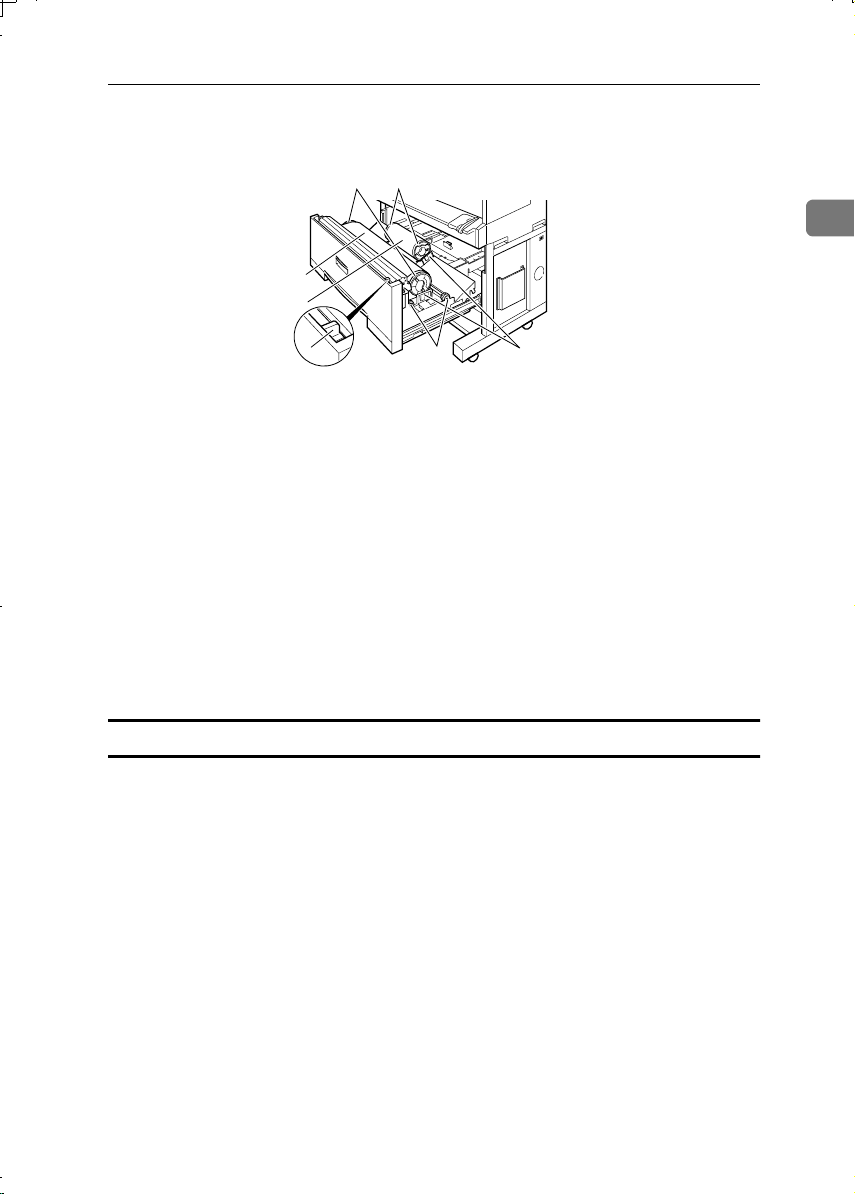
❖❖❖❖ Papierrollenmagazin
In dieser Abbildung ist Papierrollenmagazin 2 dargestellt.
44
1
2
Geräteüberblick
1
3
1.
Papierrolle 1
2.
Papierrolle 2
3.
Schneidmesserknopf
Dient zum manuellen Schneiden des
Papiers, wenn ein Papierstau im
Schneidebereich des Geräts vorliegt.
Der Schneidmesserknopf muss bis
zum linken bzw. rechten Anschlag
zurückgeschoben werden.
4.
Rollenhalter
Die beiden Rollenhalter lagern die im
Magazin eingelegte Papierrolle auf
den Rollenträgern.
5
5.
6.
6
AAJ008S
Papiervorschubknopf
Wird beim Einlegen von Papierrollen
und zum Beseitigen von Papierstaus
verwendet. Siehe S.47 “Einlegen von
Papier” und S.52 “x Beseitigen von
Papierstaus”.
Rollenträger
Stellen Sie die Träger der Größe der
verwendeten Papierrolle entsprechend ein. Siehe S.56 “Umstellen auf
eine andere Papierrollengröße”.
Andere Optionen
❖❖❖❖ Druckereinheit
Ermöglicht die Nutzung der Druckerfunktion.
❖❖❖❖ Scannereinheit
Ermöglicht die Nutzung der Scannerfunktion.
❖❖❖❖ Festplatte
Die Kapazität der Festplatte und die Kopierfunktionen können wie folgt erweitert werden:
• Mehrfachkopie (länger als A0 (E)K)
• Stempel (Anwenderstempel, Anw.Stemp. wiederh.)
• Anwender-Formatmontage
15
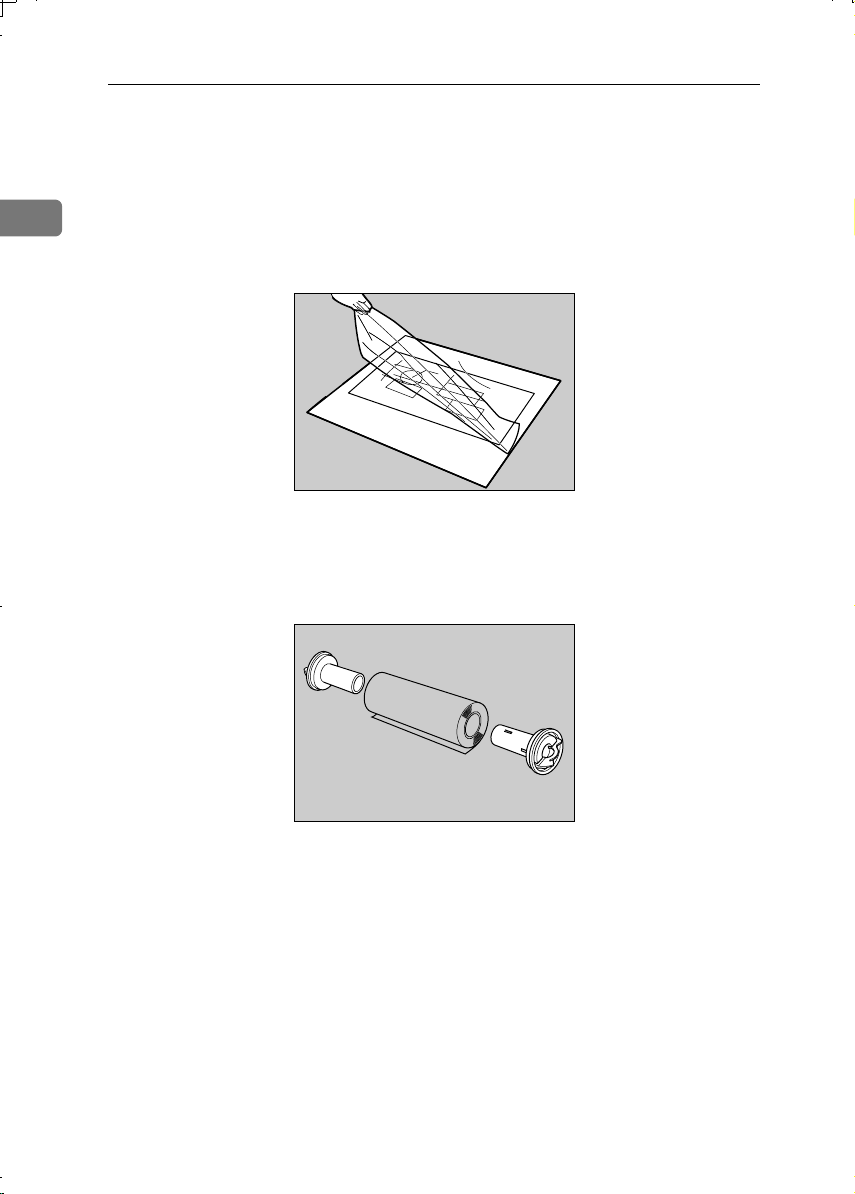
Die ersten Schritte
❖❖❖❖ Stempelplatine
Gibt die Funktionen “Hintergrundnumm.”, “Anw.Stemp. wiederh.”, “Fester
Stempel”, “Anwenderstempel”, “Datumsstempel” und “Seitennummerierung” frei.
1
❖❖❖❖ Carrier Sheet
Dieses “Trägerblatt” ermöglicht die Zuführung gewölbter, gefalteter, verknitterter, dünner und beklebter Vorlagen. Siehe Kopiererhandbuch.
ZEDP020J
❖❖❖❖ Rollenhalter
Zum Lagern einer Papierrolle auf dem Rollenträger im Magazin.
Ein nützliches Zubehör, wenn schnell auf eine andere Papierrollengröße umgestellt werden soll.
16
ZEDP030J
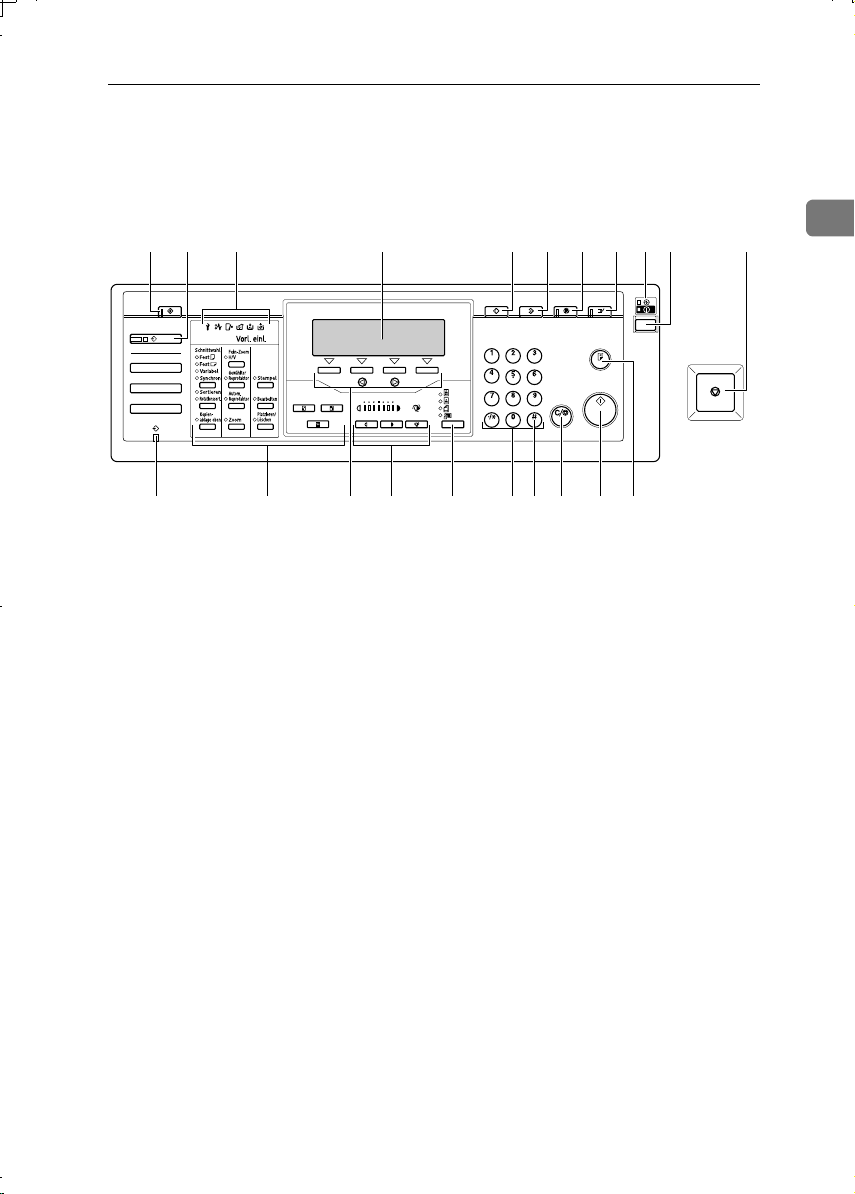
Bedienfeld
Bedienfeld
Diese Abbildung zeigt das Bedienfeld eines Geräts mit allen installierten Optionen.
1 2 5 6 7 8 10 11
493
1
21 19 1820 17 16 1415 13 12
1.
{{{{Anwenderprogramm}}}}
Drücken, um Standardeinstellungen und
Betriebsbedingungen entsprechend Ihrer
Anforderungen zu ändern. Siehe S.29
“Anwenderprogramm (Systemeinst.)”.
Hier wird auch die Gesamtanzahl der erstellten Kopien angezeigt. Siehe S.9
“Zähler”.
2.
Taste {{{{Neu. Job}}}} (Kopierermodus)
Kann gedrückt werden, um während eines Kopierlaufs die Einstellungen für
den nächsten Kopierjob vorzunehmen
und die Vorlagen zu scannen. Siehe Ko-
piererhandbuch.
3.
Anzeigen
Zeigen Störungen und den Gerätestatus
an.
• L: Kundendienstrufanzeige.
• x: Stauanzeige. Siehe S.52 “xBeseiti-
gen von Papierstaus”.
• M: Anzeige für geöffnete Abdeckung.
• E: Anzeige für vollen Toner-Sammel-
behälter
• D: Anzeige für fehlenden Toner. Sie-
he S.50 “DNachfüllen von Toner”.
• C: Anzeige für fehlendes Papier
• Vorl. einl.: Zeigt an, dass das Gerät be-
reit ist, eine Vorlage zu scannen.
4.
Display
Zeigt die Funktionstastenbelegung, den
Betriebsstatus und Fehlermeldungen an.
5.
Taste {{{{Programm}}}} (Kopierermo-
dus)
Zum Speichern oft verwendeter Einstellungen. Siehe Kopiererhandbuch.
6.
Taste {{{{Gesamtlöschen}}}}
Zum Löschen der aktuellen Einstellungen.
7.
Taste {{{{Energiesparen}}}}
Zum Aufrufen des Energiesparmodus.
Bei erneutem Drücken dieser Taste kehrt
das Gerät zum Bereitschaftsmodus
zurück. Siehe S.23 “Energiesparmodus”.
8.
Taste {{{{Unterprogramm}}}}
Dient zum Unterbrechen von Kopieroder Druckvorgängen, um zwischendurch andere Kopien zu erstellen. Siehe
Kopiererhandbuch.
DE ABB003S
17
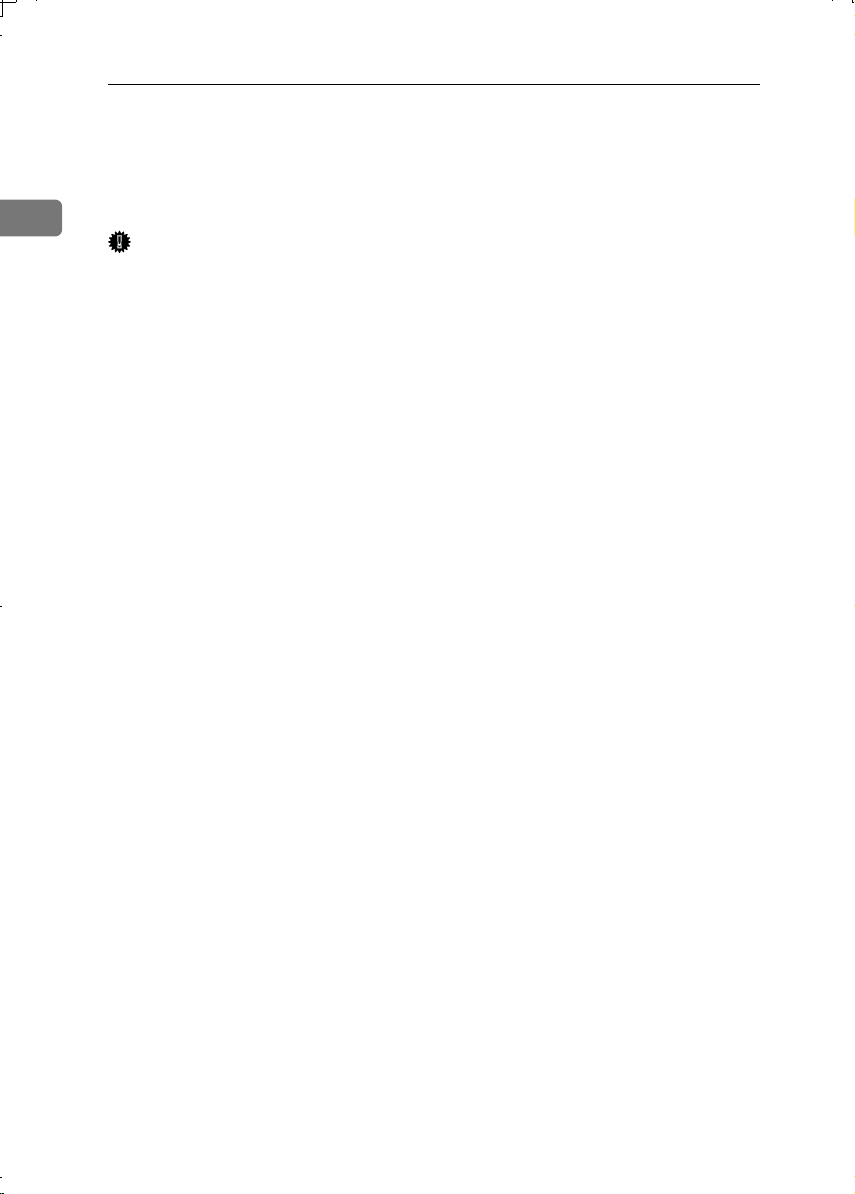
Die ersten Schritte
9.
Netz-Anzeige und Ein-Anzeige
Die Netzanzeige leuchtet bei eingeschaltetem Hauptschalter. Die Ein-Anzeige
leuchtet beim Einschalten des Betriebs-
1
schalters auf.
Wichtig
❒ Schalten Sie den Hauptschalter
nicht aus, während die Ein-Anzei-
ge leuchtet. Anderenfalls kann die
Festplatte beschädigt werden.
10.
Betriebsschalter
Zum Einschalten des Geräts (die Ein-An-
zeige leuchtet auf). Zum Ausschalten des
Geräts erneut drücken (die Ein-Anzeige
erlischt).
11.
Taste {{{{Scanner stoppen}}}}
Zum Abbrechen des Scanvorgangs, z. B.
bei schrägem Einzug von Vorlagen.
12.
Taste {{{{Probekopie/Teilkopie}}}} (Ko-
pierermodus)
• Probekopie
Erlaubt zum Prüfen der Einstellungen
probeweises Kopieren des ersten Teils
einer Vorlage bis zu einer Länge von
280 mm. Siehe Kopiererhandbuch.
• Teilkopie
Erlaubt Kopieren eines bestimmten
Teils einer Vorlage. Siehe Kopierer-
handbuch.
13.
Taste {{{{Start}}}}
Zum Starten des Kopier-, Scan- bzw.
Druckvorgangs.
14.
Taste {{{{Löschen/Stop}}}}
• Löschen
Zum Löschen eines eingegebenen
Werts.
• Stop
Zum Stoppen des Druckvorgangs.
15.
Taste {{{{#}}}}
Zum Bestätigen einer Werteingabe bzw.
Menüauswahl.
16.
Zehnertastatur
Dient zum Eingeben der Kopienzahl
oder von Werten für eine gewählte Funktion.
17.
Taste {{{{Vorlagentyp}}}}
Zum Auswählen des Vorlagentyps. Siehe
Kopiererhandbuch.
18.
Bildhelligkeitstasten
Zum Einstellen der Bildhelligkeit für die
Kopierer- oder Scannerfunktion. Siehe
Kopiererhandbuch.
19.
Auswahltasten
Sind Menüelementen auf dem Display
zugeordnet. Zum Auswählen eines Elements wird die zugehö rige Taste
gedrückt.
20.
Kopierer-Funktionstasten (Ko-
pierermodus)
Zum Aktivieren der verschiedenen Kopiererfunktionen, Festlegen der Papierschneidelä nge und Einstellen von
Helligkeit, Zoom u. dgl.
21.
Datenempfangsanzeige
(Druckermodus)
Leuchtet, wenn Daten vom Computer
empfangen werden.
18
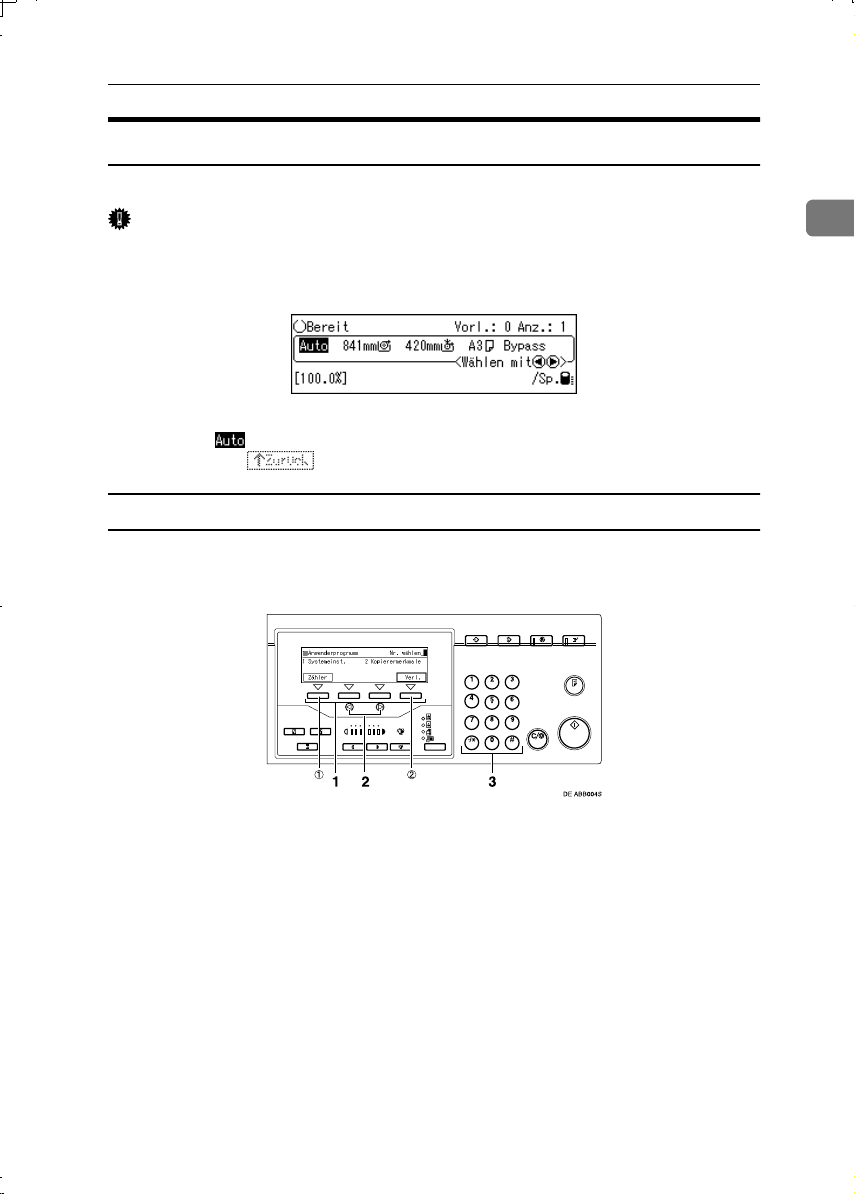
Bedienfeld
Display
Das Display zeigt Gerätestatus, Fehlermeldungen und Funktionsmenüs an.
Wichtig
❒ Ein Druck oder Schlag mit einer Kraft von mehr als 30 N (ca. 3 kgf) schadet
dem Display.
Die Kopieranzeige wird standardmäßig nach dem Einschalten angezeigt.
Die vorgenommene Auswahl oder Einstellung wird wie folgt im Display hervorgehoben: Nicht verwendete Display-Schaltflächen werden dagegen wie
folgt dargestellt: .
Display-Anzeigen und Tasten
Das Display selbst ist nicht mit Sensortasten versehen. Zum Auswählen der auf
dem Display angezeigten Tasten und Optionen verwenden Sie die folgenden
Tasten.
1
1.
Auswahltasten
Zum Auswählen eines Menüelements
drücken Sie die Auswahltaste darunter.
Beispiel (auf der AnwenderprogrammAnzeige):
• Zum Auswählen von
Sie A.
• Zum Auswählen von
Sie B.
2.
Taste 00001111
Zum Hervorheben und Auswählen von
Menüelementen.
[Zähler]
[Verl.]
drücken
drücken
3.
Zehnertastatur
Nummerierte Menüelemente werden
über die Zehnertastatur ausgewählt.
Beispiel (auf der AnwenderprogrammAnzeige):
• Zum Auswählen von 1
die Taste {{{{1}}}} an der Zehnertastatur
drücken.
[Systemeinst.]
19
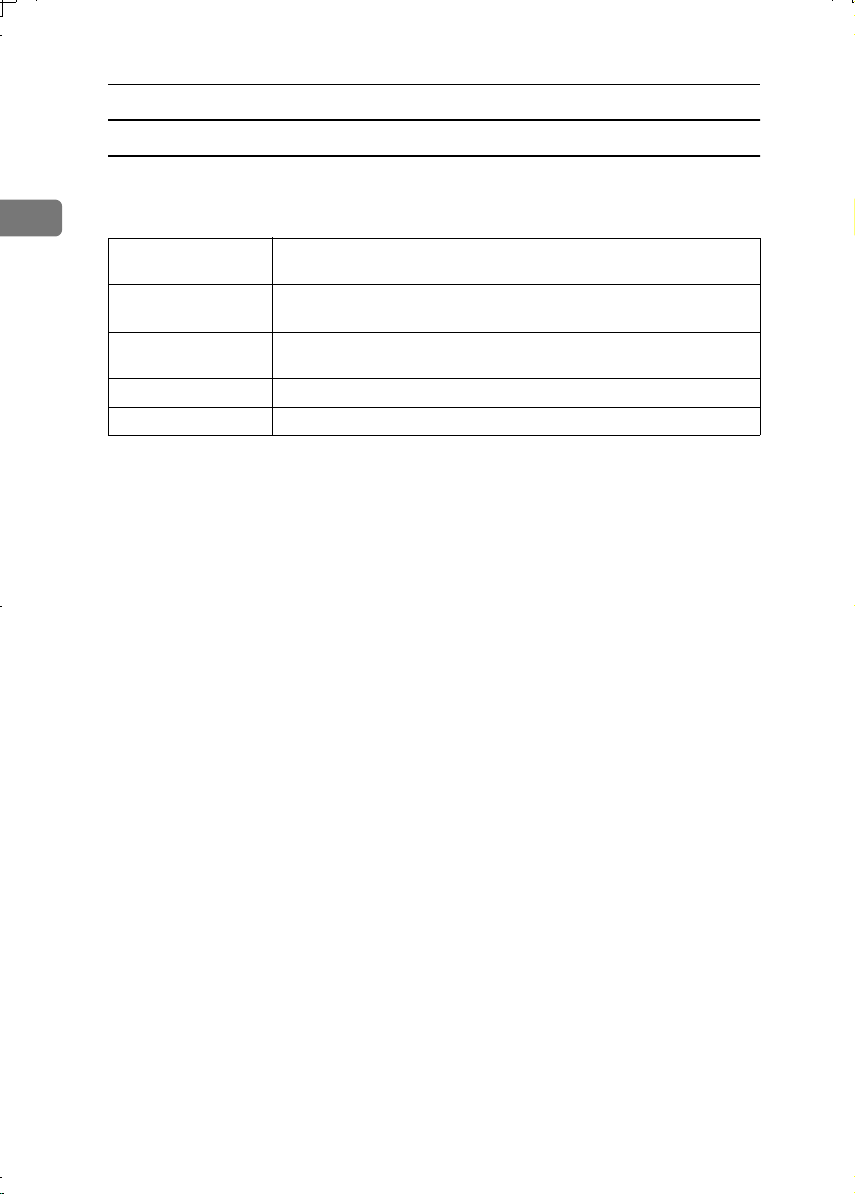
Die ersten Schritte
Standardtasten
Die folgenden Tasten erscheinen in allen Displayanzeigen:
1
❖❖❖❖ Tastenliste
[OK] Bestätigt eine gewählte Funktion oder einen eingegebenen Wert und
[Abbrech.] Annulliert eine gewählte Funktion oder einen eingegebenen Wert und
[↑↑↑↑Zurück] [↓↓↓↓Weiter] Bewegen die Displayanzeige zur vorherigen oder nächsten Menüseite,
[
[Verl.] Schließt das Menü.
] Führt zur vorherigen Menüanzeige zurück.
Vor.Menu
führt zur vorherigen Anzeige zurück.
führt zur vorherigen Anzeige zurück.
wenn nicht alle Menüelemente in ein Displayfenster passen.
20
